828华为云征文|部署敏捷项目管理系统工具 ZenTao
- 一、Flexus云服务器X实例介绍
- 二、Flexus云服务器X实例配置
-
- [2.1 重置密码](#2.1 重置密码)
- [2.2 服务器连接](#2.2 服务器连接)
- [2.3 安全组配置](#2.3 安全组配置)
- [2.4 Docker 环境搭建](#2.4 Docker 环境搭建)
- [三、Flexus云服务器X实例部署 ZenTao](#三、Flexus云服务器X实例部署 ZenTao)
-
- [3.1 ZenTao 介绍](#3.1 ZenTao 介绍)
- [3.2 ZenTao 部署](#3.2 ZenTao 部署)
- [3.3 ZenTao 使用](#3.3 ZenTao 使用)
- 四、总结
一、Flexus云服务器X实例介绍
在数字化飞速发展的时代,企业和个人对高效稳定的技术支持需求日益增长。云服务器应运而生,它如同一位强大而可靠的伙伴,为我们的业务和创意提供广阔的舞台。无论是数据存储、应用部署还是网站搭建,云服务器都以其卓越性能和便捷性,成为众多用户的首选。
华为云下一代云服务器Flexus X实例焕新上线,新产品首创CPU内存规格灵活定义,突破1:2次幂的固有配比,实现1:3、2:5等自定义特殊规格,量身匹配业务性能诉求,业界首个X86业务应用智能加速,覆盖网络应用、数据库、虚拟桌面、分析索引、微服务、CI/CD等通用负载场景,最高可达业界同规格6倍性能。

Flexus X实例通过和其他服务组合,具备计算、镜像安装、网络、存储、安全等能力,您可根据业务需要灵活配置各资源。
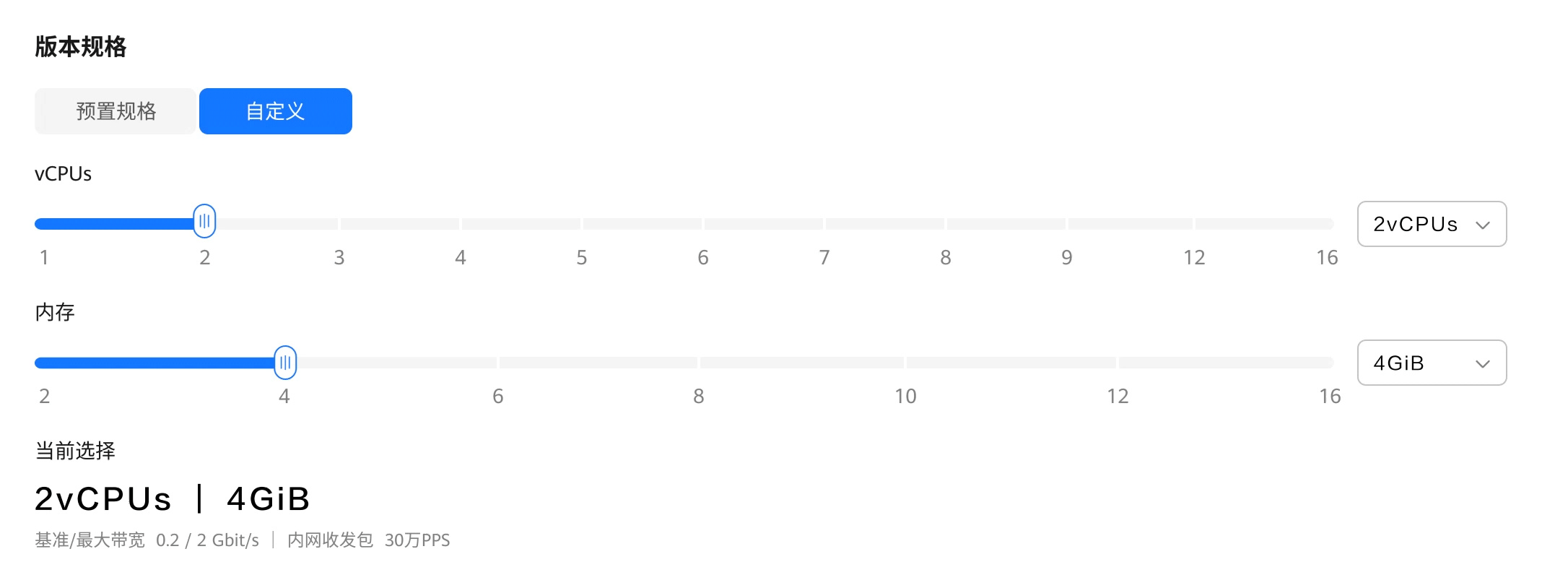
本次测评使用的规格是:4核12G-100G-3M规格的Flexus X实例基础模式

二、Flexus云服务器X实例配置
2.1 重置密码
购买服务器的时候可以提前设置用户名和密码,因为我这里跳过了,所以购买完成后需要重置密码,会短信或站内消息通过你的云服务器信息,重点是公网IP地址和用户名,首先打开你的服务器控制台,选择重置密码

勾选自动重启,点击确定即可

2.2 服务器连接
华为云服务器提供了多种链接方式,如使用控制台提供的VNC方式登录、使用Linux/Mac OS系统主机登录Linux弹性云服务器(即ssh root@192.168.48.78命令)或者使用Putty、Xshell等工具登录Linux弹性云服务器。
我个人习惯使用 MobaXterm 这款软件,添加SSH连接,输出公网IP、用户名和端口(默认22),连接即可。

2.3 安全组配置
安全组是一个逻辑上的分组,为同一个VPC内的云服务器提供访问策略。用户可以在安全组中定义各种访问规则,当云服务器加入该安全组后,即受到这些访问规则的保护。
系统为每个网卡默认创建一个默认安全组,默认安全组的规则是对出方向上的数据报文全部放行,入方向访问受限。您可以使用默认安全组,也可以根据需要创建自定义的安全组。

主要需要填写优先级(默认填1即可)、协议端口(协议一般为TCP或UDP,端口一般选择你项目需要暴露的端口即可),描述(选填,一般会填写此端口的用途以免忘记了),其他默认点击确定即可。安全组配置主要是暴露端口可以给外网访问。

如果还不清楚可以参考文档:安全组配置示例
2.4 Docker 环境搭建
本次服务器环境是ubuntu系统镜像,需要自己安装docker环境
| 服务器类别 | 系统镜像 | 内网IP地址 | Docker版本 | 操作系统版本 |
|---|---|---|---|---|
| Flexus云服务器X实例 | Ubuntu | 192.168.0.168 | 27.2.0 | Ubuntu 22.04.4 LTS |
使用apt-get命令安装docker及其配置
bash
# 安装必要工具包
$ sudo apt-get install \
apt-transport-https \
ca-certificates \
curl \
gnupg-agent \
software-properties-common
# 添加Docker GPG秘钥
$ sudo curl -fsSL https://mirrors.ustc.edu.cn/docker-ce/linux/ubuntu/gpg | sudo apt-key add -
# 配置仓库源
$ sudo add-apt-repository \
"deb [arch=amd64] https://mirrors.ustc.edu.cn/docker-ce/linux/ubuntu \
$(lsb_release -cs) \
stable"
# 更新apt包索引
$ sudo apt-get update
# 安装docker
$ sudo apt-get install docker-ce docker-ce-cli containerd.io
# 添加docker镜像源
$ sudo vim /etc/docker/daemon.json
{
"registry-mirrors": [
"https://ustc-edu-cn.mirror.aliyuncs.com/",
"https://docker.mirrors.ustc.edu.cn",
"https://docker.nju.edu.cn",
"https://ccr.ccs.tencentyun.com/",
"https://docker.m.daocloud.io/",
"https://dockerproxy.com",
]
}
# 重启
$ sudo systemctl daemon-reload
$ sudo systemctl restart docker测试docker安装是否成功
bash
root@flexusx-c6b3:~# docker -v
Docker version 27.2.0, build 3ab4256```检查docker服务状态
bash
root@flexusx-c6b3:~# systemctl status docker
* docker.service - Docker Application Container Engine
Loaded: loaded (/lib/systemd/system/docker.service; enabled; vendor preset: enabled)
Active: active (running) since Fri 2024-08-30 15:53:45 CST; 17h ago
TriggeredBy: * docker.socket
Docs: https://docs.docker.com
Main PID: 24912 (dockerd)
Tasks: 13
Memory: 24.7M
CPU: 3.778s
CGroup: /system.slice/docker.service
`-24912 /usr/bin/dockerd -H fd:// --containerd=/run/containerd/containerd.sock检查docker compose版本
bash
root@flexusx-c6b3:~# docker compose version
Docker Compose version v2.29.2三、Flexus云服务器X实例部署 ZenTao
3.1 ZenTao 介绍
禅道由禅道是一款国产开源项目管理软件。它集项目集管理、产品管理、项目管理、质量管理、DevOps、知识库、BI效能、工作流、学堂、反馈管理、组织管理和事务管理于一体,是一款专业的研发项目管理软件,完整覆盖了研发项目管理的核心流程。禅道管理思想注重实效,功能完备丰富,操作简洁高效,界面美观大方,搜索功能强大,统计报表丰富多样,软件架构合理,扩展灵活,有完善的API可以调用。
禅道目前可以提供全生命周期的项目管理解决方案、DevOps一体化解决方案、自动化测试解决方案,让每一个项目都可实现高效管理。
-
功能全面:禅道集成了从需求、任务到Bug管理的完整项目管理功能,支持多种项目管理方法,包括Scrum等敏捷开发模式。
-
开源免费:作为开源软件,禅道不仅提供基础功能的免费版本,还支持用户根据需要进行二次开发和定制化,满足不同团队的独特需求。
-
灵活易用:禅道提供多种部署方式,包括云服务和本地安装,适应不同企业的IT基础架构。同时,禅道的界面友好,使用体验简单直观,即使非技术人员也能快速上手。
-
高效协作:禅道的模块化设计和集成性使得跨部门、跨地域的团队能高效协作,共同完成项目目标。
-
强大的社区支持:禅道背后有一个活跃的用户和开发者社区,提供了丰富的文档、教程和技术支持,有助于用户快速解决遇到的问题。
-
安全可靠:禅道注重数据的安全性,提供完善的权限管理和数据备份功能,保障项目数据的安全。
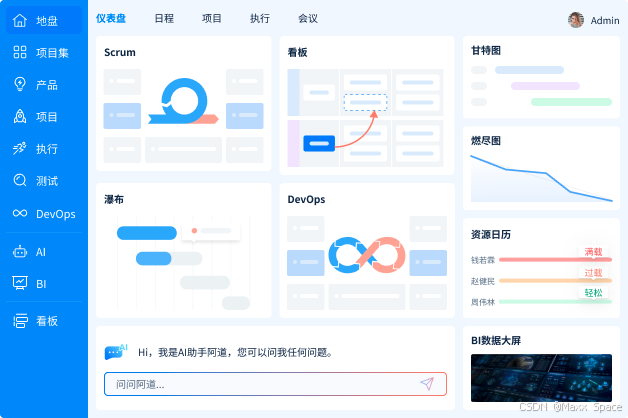
禅道,专注研发项目管理!禅道通过为企业提供一个集成化、模块化、可扩展的项目管理平台,帮助团队优化项目管理流程,提高工作效率,实现更高质量的产品交付,专为中小型团队和企业设计,旨在提供一站式管理项目、产品和需求的解决方案。
3.2 ZenTao 部署
- 创建 docker-compose.yml
yml
version: '3.5'
services:
zentao:
image: hub.zentao.net/app/zentao
container_name: zentao
ports:
- "7002:80"
environment:
- MYSQL_INTERNAL=true
volumes:
- ./data:/data
restart: always
- ports: 映射主机的 7002 端口到容器的 80 端口
- volumes: 将主机目录 ./data 挂载到容器的 /data。
- 通过设置 MYSQL_INTERNAL=true 会启动内置的MySQL服务, 默认用户名为 root,密码是 123456
- 推荐使用外部数据库部署,内置数据库仅供测试使用。
如果将上述代码片段保存在名为 docker-compose.yml 的文件中,则只需从同一文件夹中运行 docker compose up -d 即可自动拉取 ZenTao 镜像,并创建并启动一个容器。 up 表示启动服务,-d 表示在后台执行。docker-compose down 命令用于停止和清理由 docker-compose up 启动的服务。
- 启动服务
进入项目目录,执行docker-compose up -d启动命令,会自动拉取容器并运行
从 Dockerhub 拉取 ZenTao 镜像,地址:https://hub.docker.com/r/easysoft/zentao
bash
root@flexusx-c6b3:~/zentao# docker-compose up -d
Creating network "zentao_default" with the default driver
Pulling zentao (hub.zentao.net/app/zentao:latest)...
latest: Pulling from app/zentao
70ba6f391a98: Pull complete
6b5c59e3f6e7: Pull complete
dcc74ffea86e: Pull complete
c882136cbe9a: Pull complete
23d9007fc8dd: Pull complete
cfac14e059b5: Pull complete
a1e45deacb8a: Pull complete
d15bee56465f: Pull complete
a43092a20eb7: Pull complete
dac19f482c6c: Pull complete
0ad403c0bb01: Pull complete
d2dca995a661: Pull complete
cdae7b25e015: Pull complete
aaa38690c2a0: Pull complete
ce2b53f47bc2: Pull complete
bf1480fd54c0: Pull complete
5e74e9784b4c: Pull complete
0fbfbf16d7cf: Pull complete
4f4fb700ef54: Pull complete
dc72d10b8125: Pull complete
Digest: sha256:77115658ee1cdb0843f82d08503be1fcfbe1dca27db1440b7f053a96549f4282
Status: Downloaded newer image for hub.zentao.net/app/zentao:latest
Creating zentao ...
Creating zentao ... done- 配置安全组
在Flexus云服务器X实例的安全组管理页面,添加入方向规则,接下来我们启动服务需要监听7002端口,所以添加安全组为TCP:7002协议端口。

- 检查容器状态
检查 ZenTao 容器状态,确保容器正常启动
bash
root@flexusx-c6b3:~/zentao# docker ps
CONTAINER ID IMAGE COMMAND CREATED STATUS PORTS NAMES
3d2f56b0ce75 hub.zentao.net/app/zentao "/usr/bin/entrypoint..." 19 minutes ago Up 19 minutes 0.0.0.0:7002->80/tcp, :::7002->80/tcp zentao- 访问地址
- 访问结果
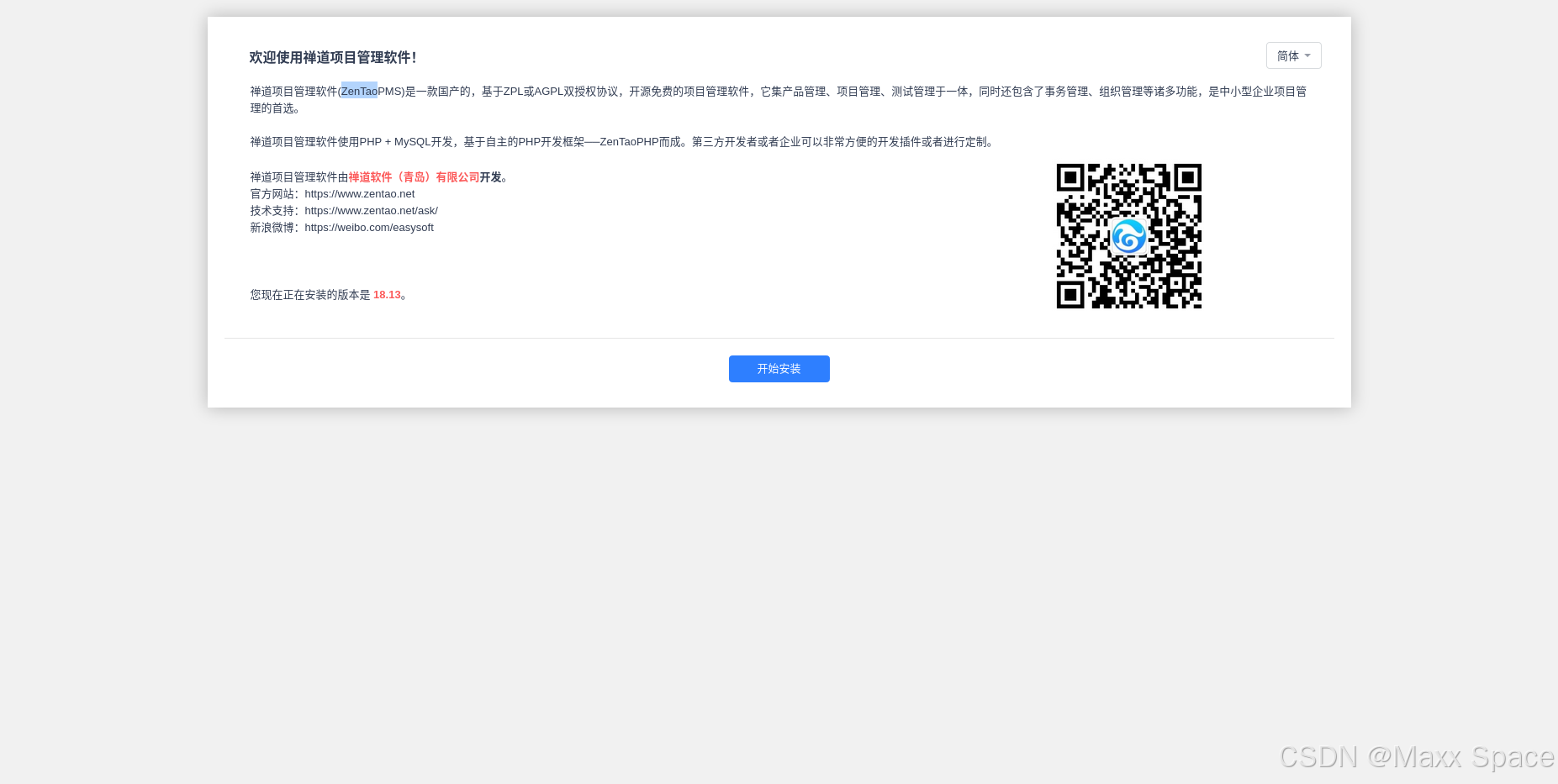
若出现此页面,则部署 zentao server 成功。
3.3 ZenTao 使用
点击开始安装,同意禅道项目管理软件授权协议,下一步
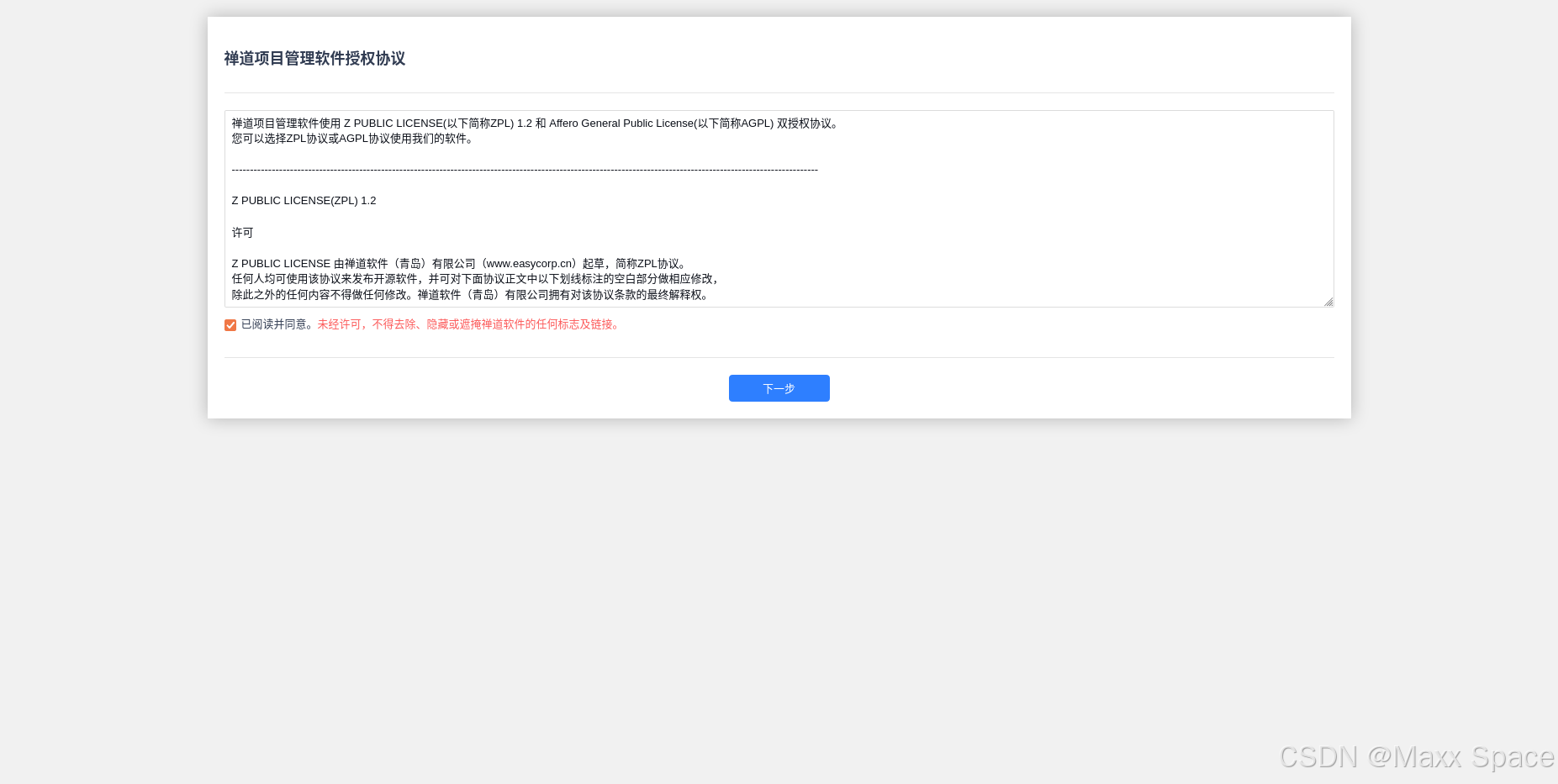
系统检查通过,包括PHP版本、PDO扩展、临时文件目录、Session存储目录等,继续下一步
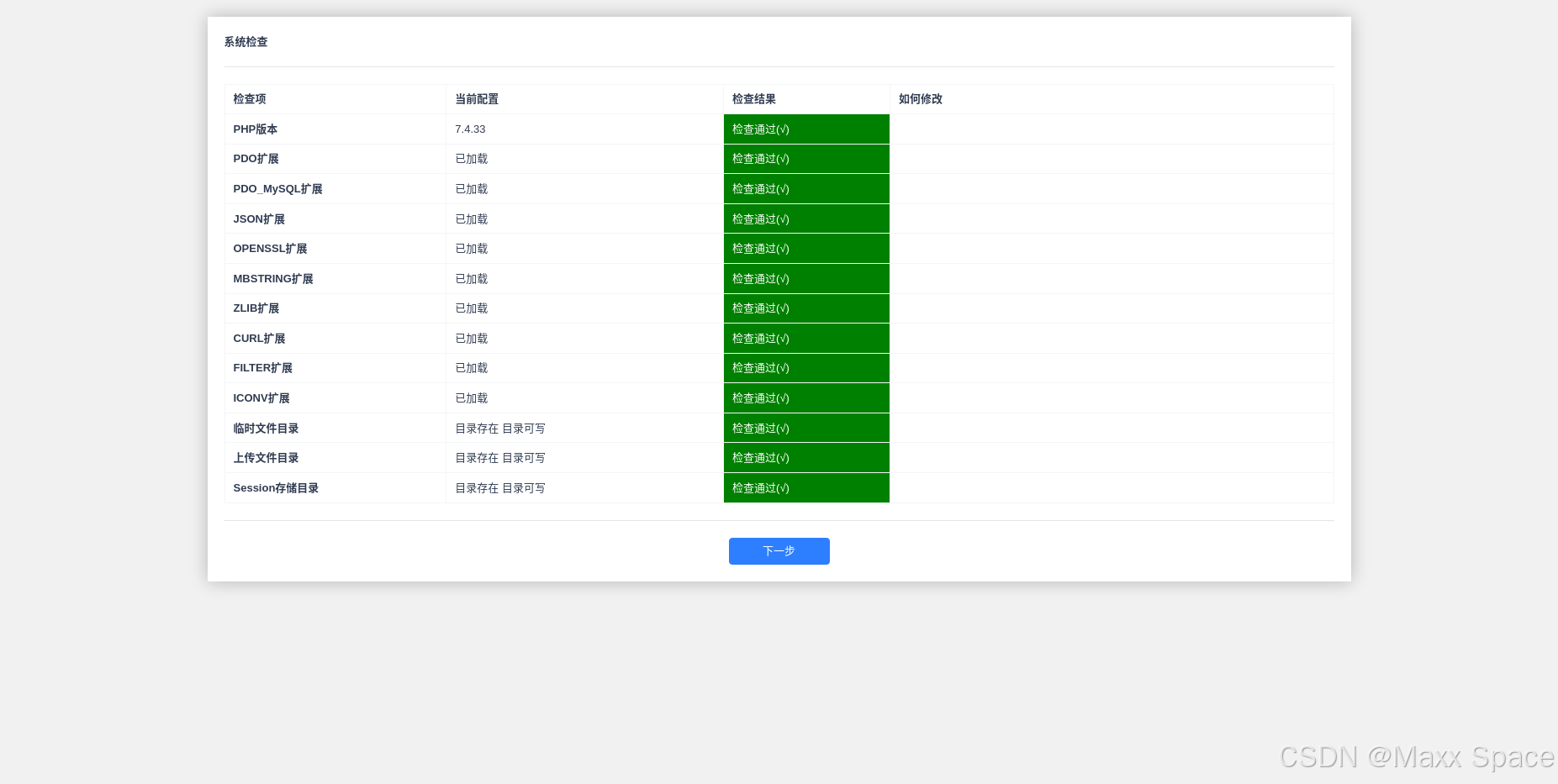
生成配置文件,确定时区、语言、数据库服务器的配置(数据库用户名和数据库密码记得保存下),点击保存
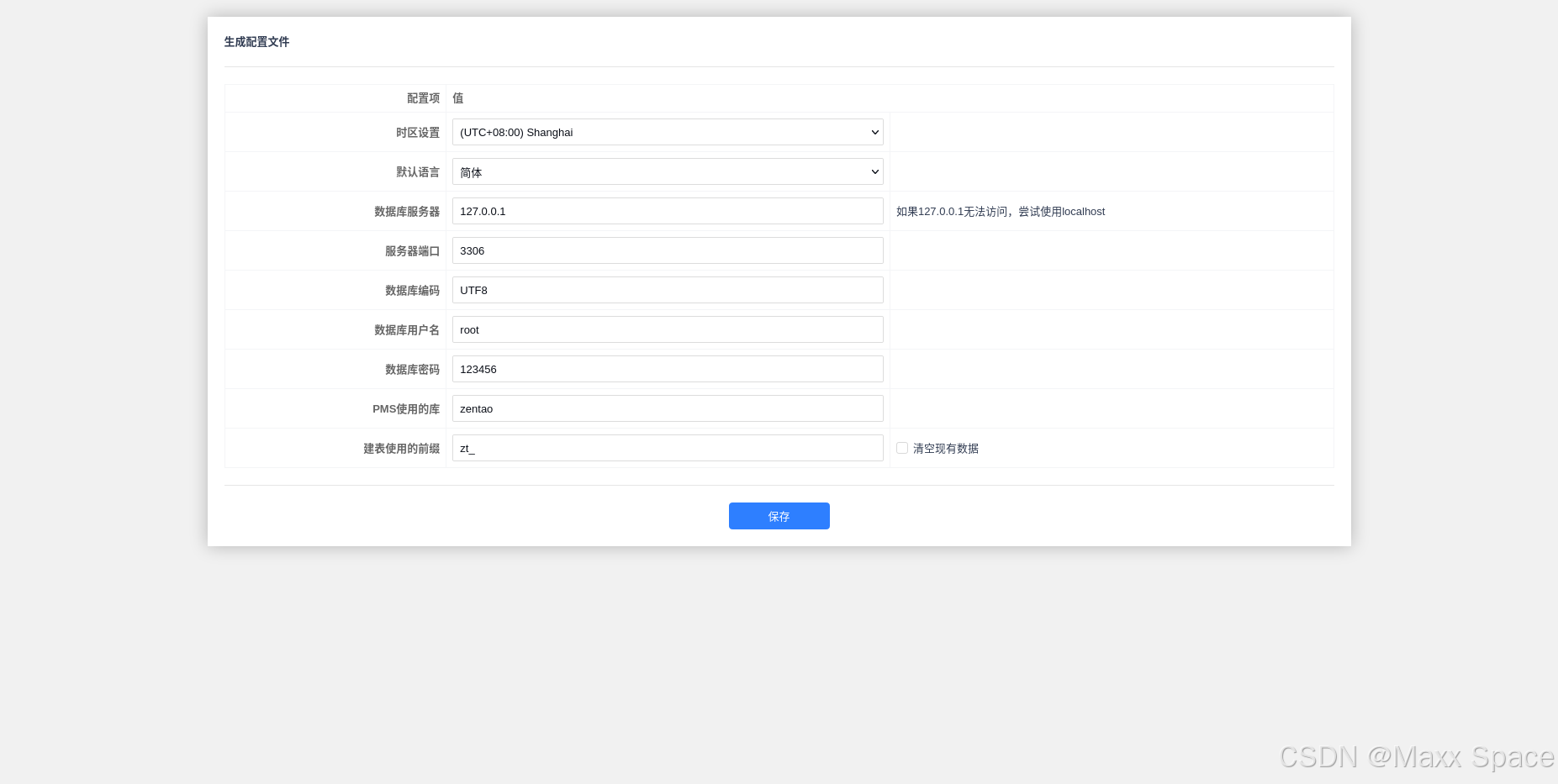
这一步等待时间比较久,配置信息已经成功保存到" /apps/zentao/config/my.php "中,后面还可继续修改此文件,继续下一步
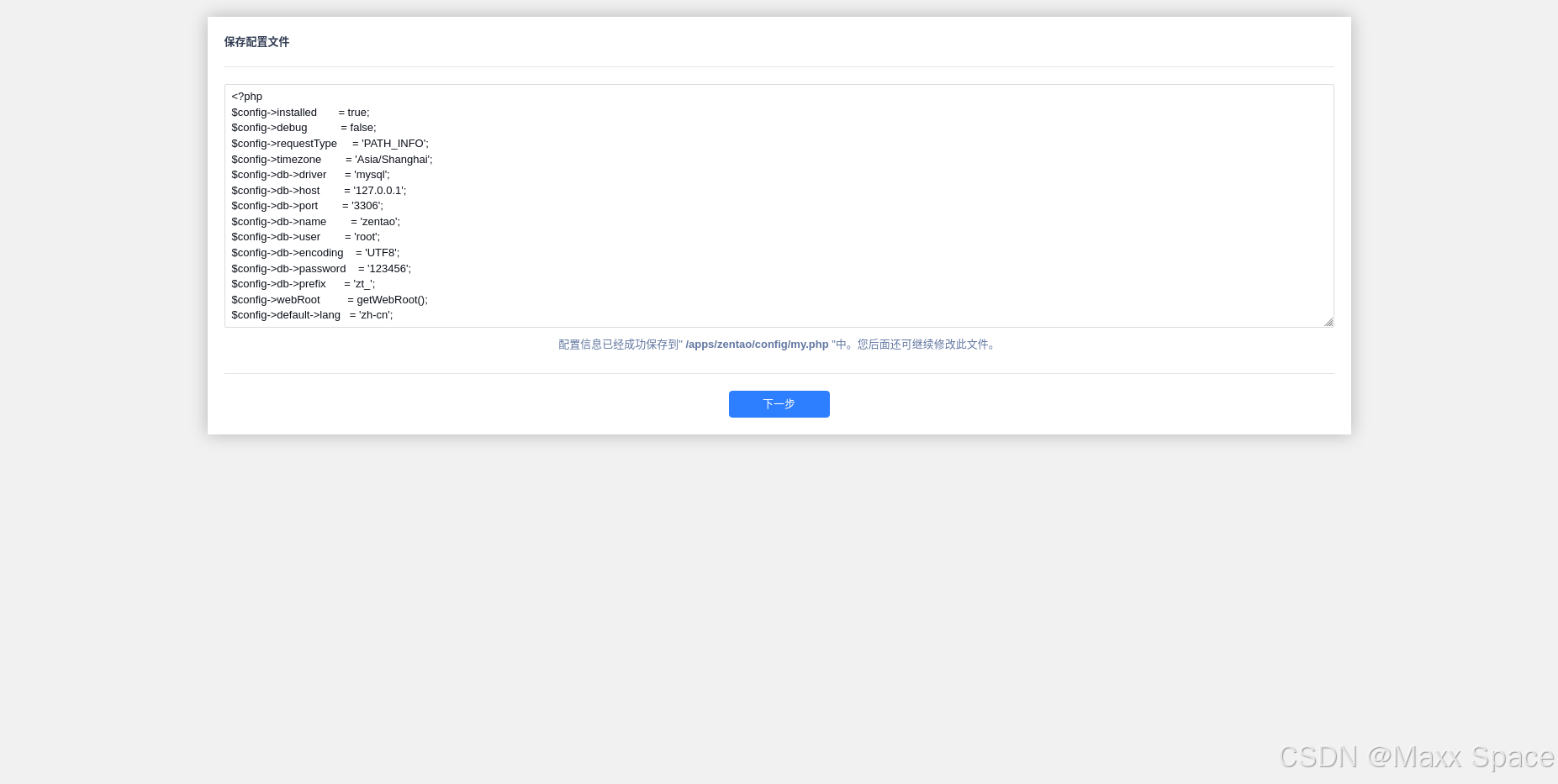
选择使用模式,我这里选择使用全生命周期管理模式
轻量级管理模式 :提供了项目管理的核心功能,适用于小型研发团队
全生命周期管理模式:概念更加完整、严谨,功能更加丰富,适用于中大型研发团队
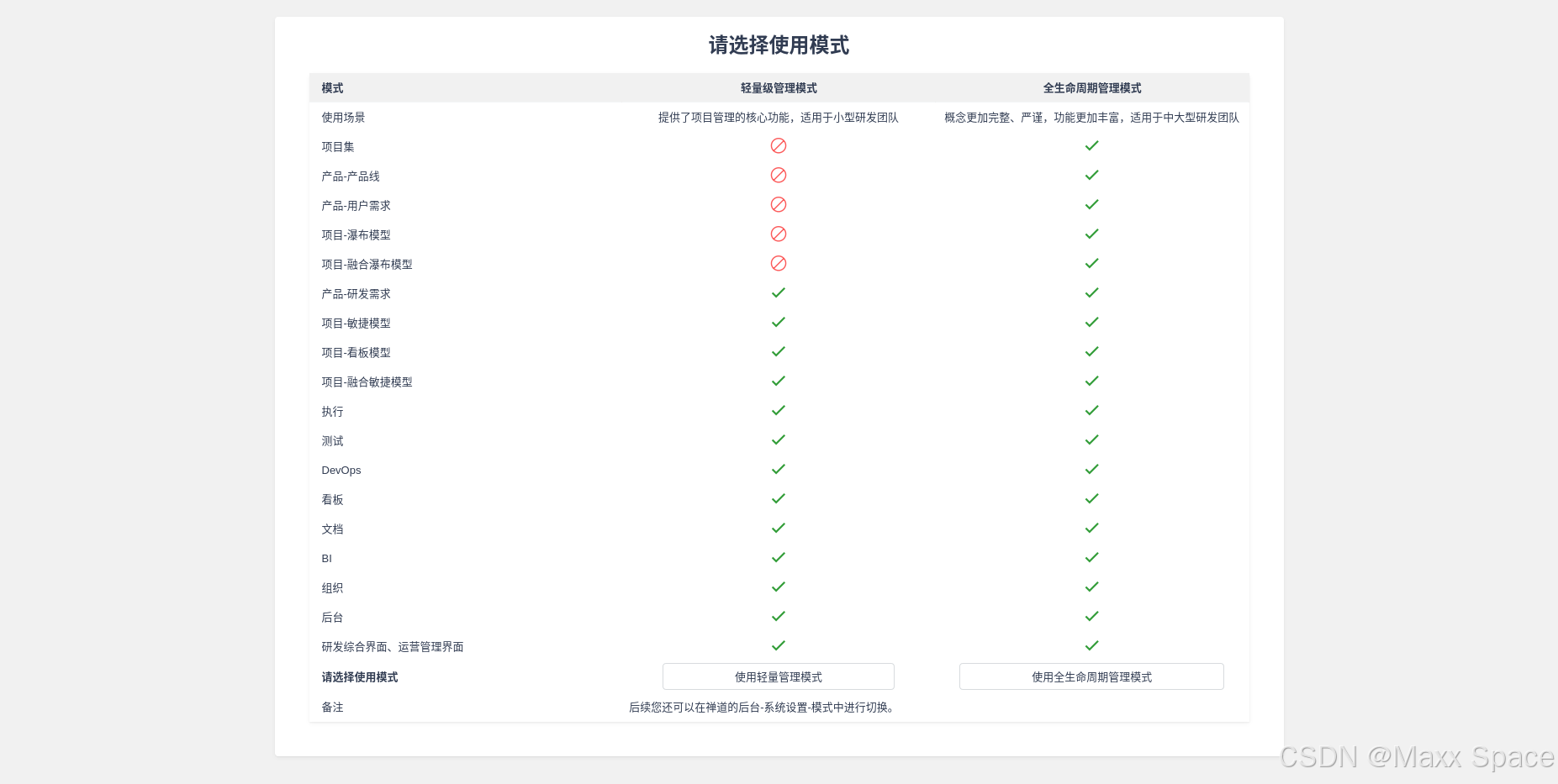
设置帐号,包括公司名称、管理员帐号、管理员密码,点击保存
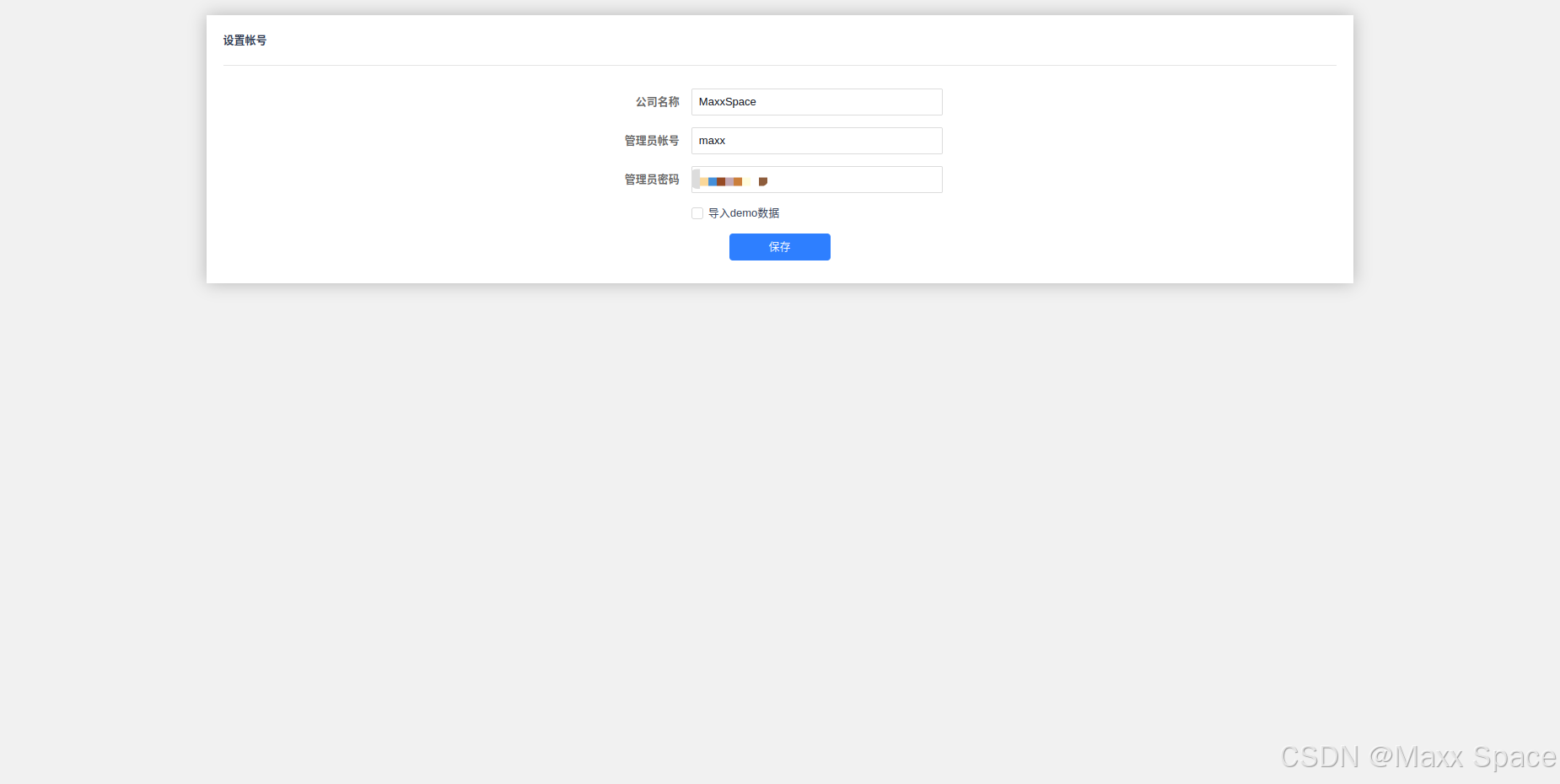
成功安装禅道管理系统18.13
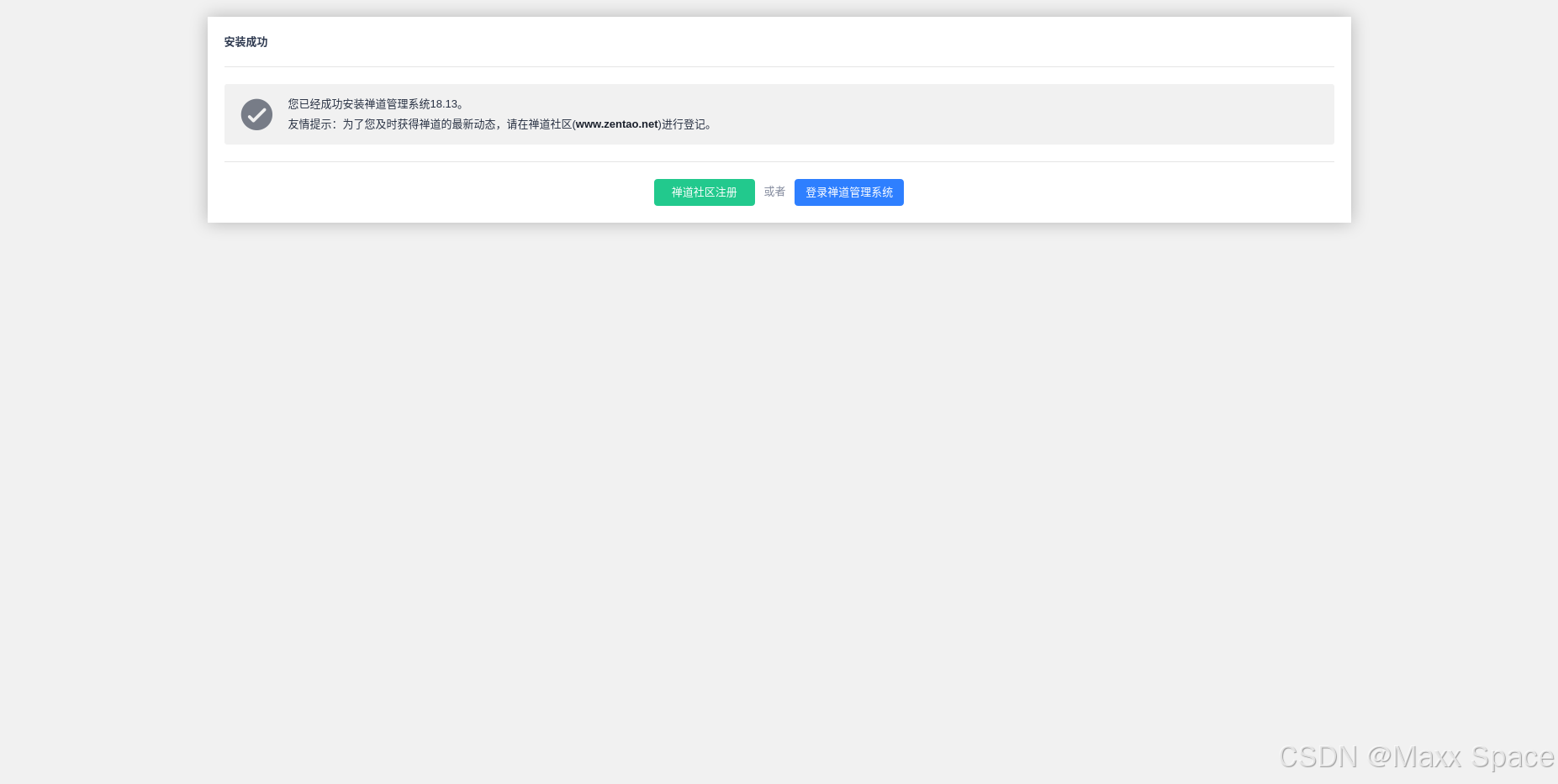
输入管理员帐号和密码,登录禅道管理系统
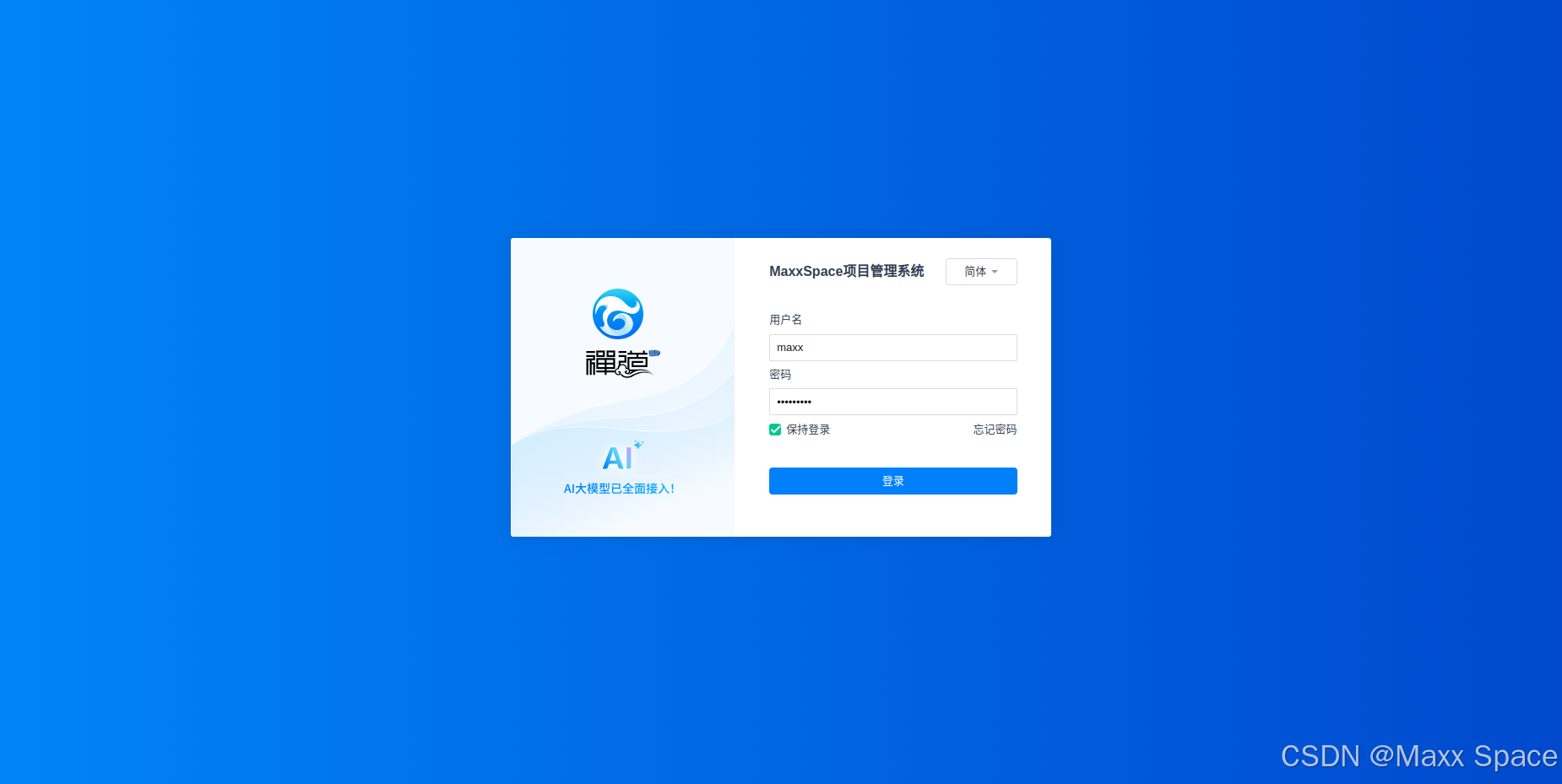
主页包含的功能太多了,左侧栏包括地盘、项目集、产品、项目、执行、测试、DevOps、AI、BI、看板、文档、组织、后台,还可以切换工作界面:分为综合研发界面和运营管理界面
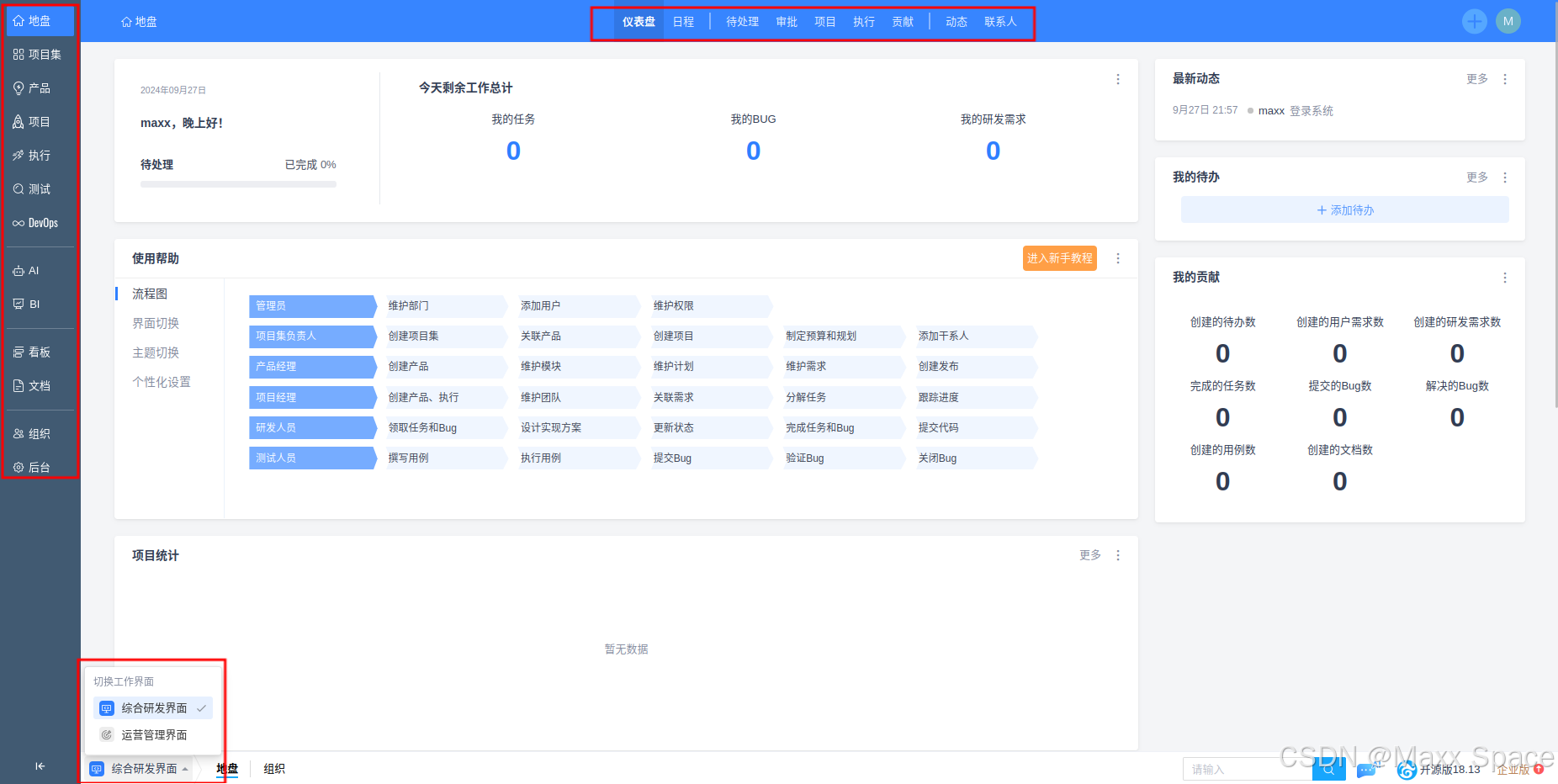
运营管理界面看上去简单一些
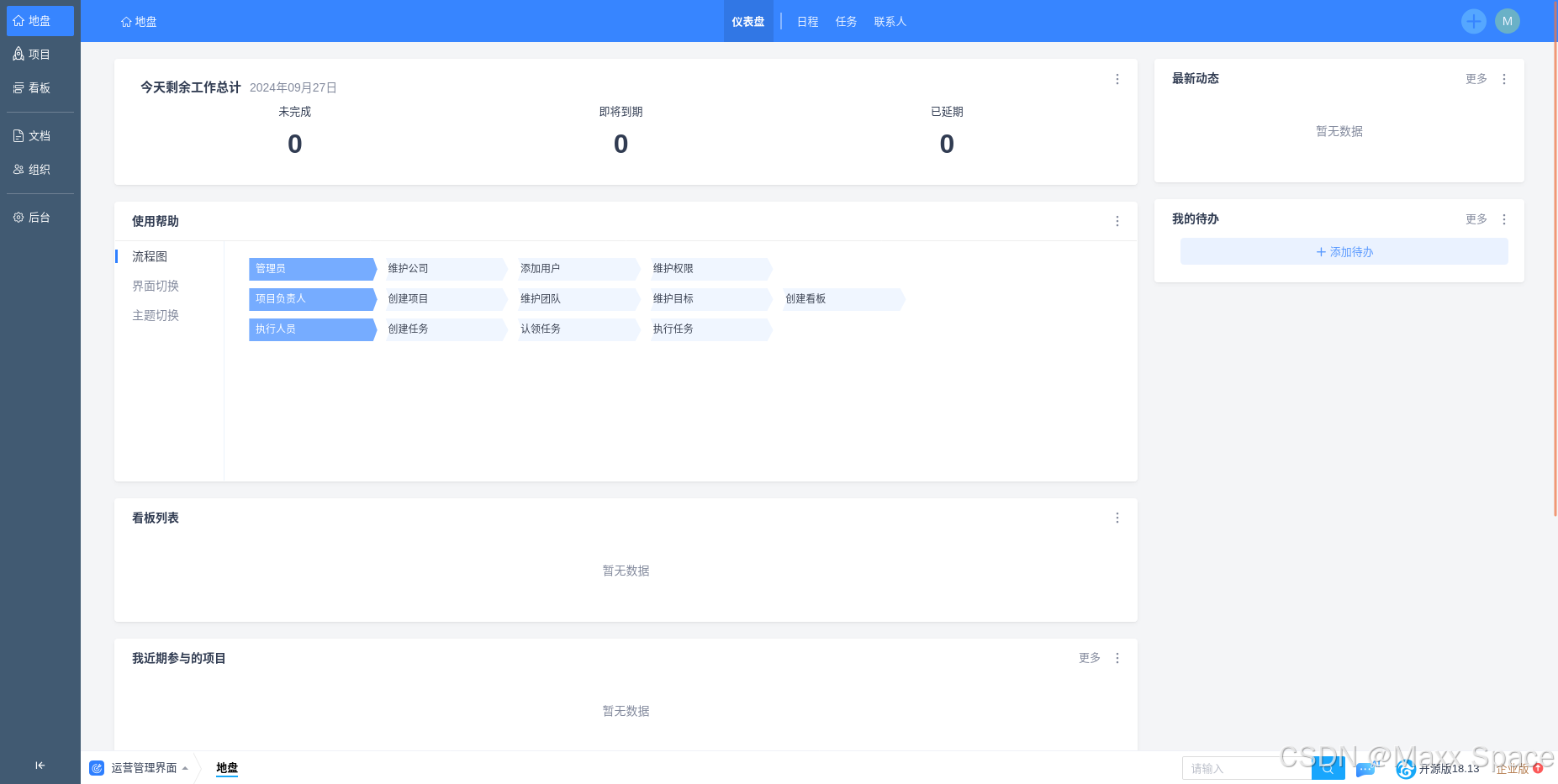
全局的添加按钮,可以快速创建待办、研发需求、任务、项目、产品等
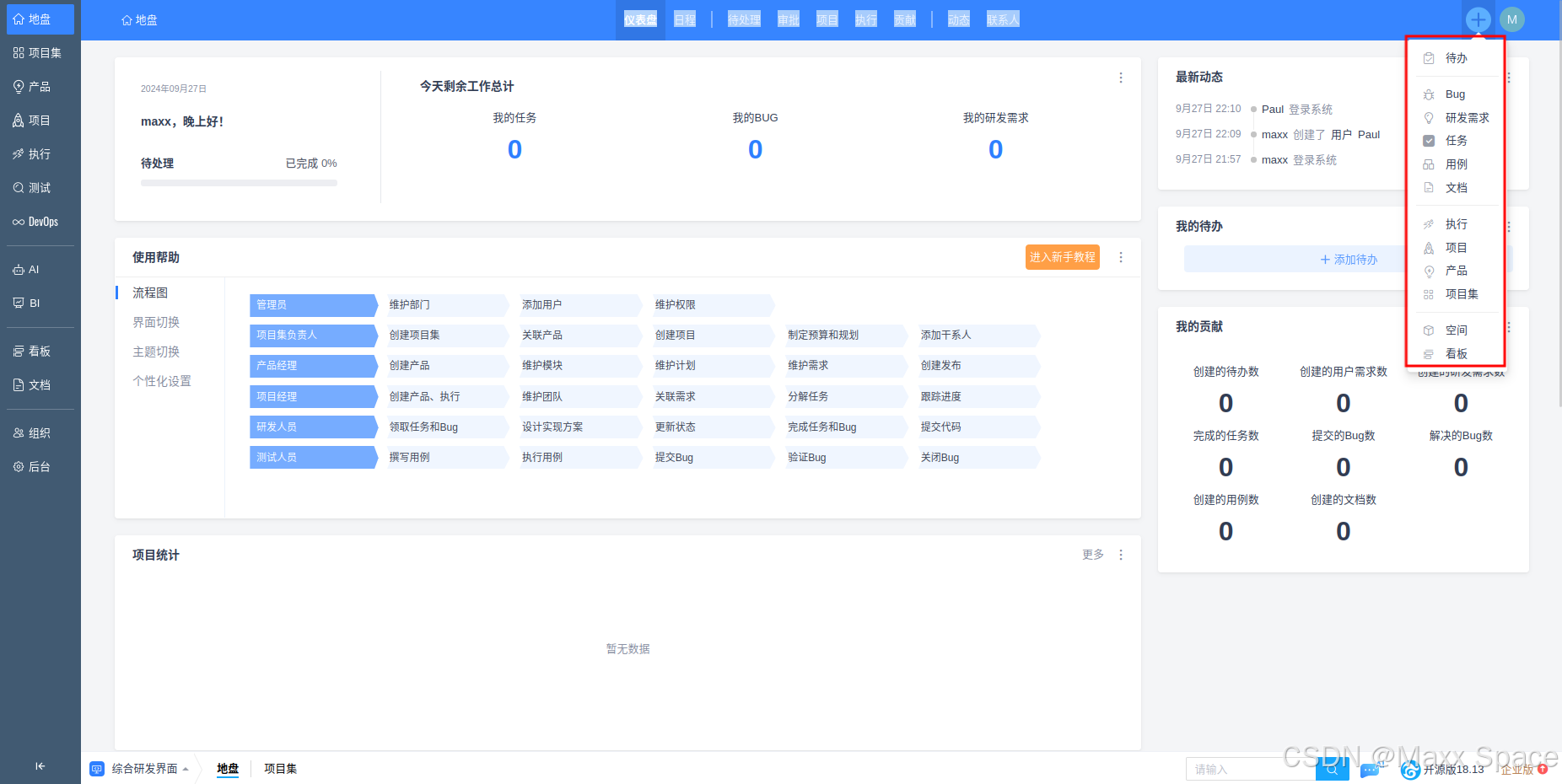
点击我的头像,可以查看个人档案、个性化设置、修改密码、主题、语言等设置
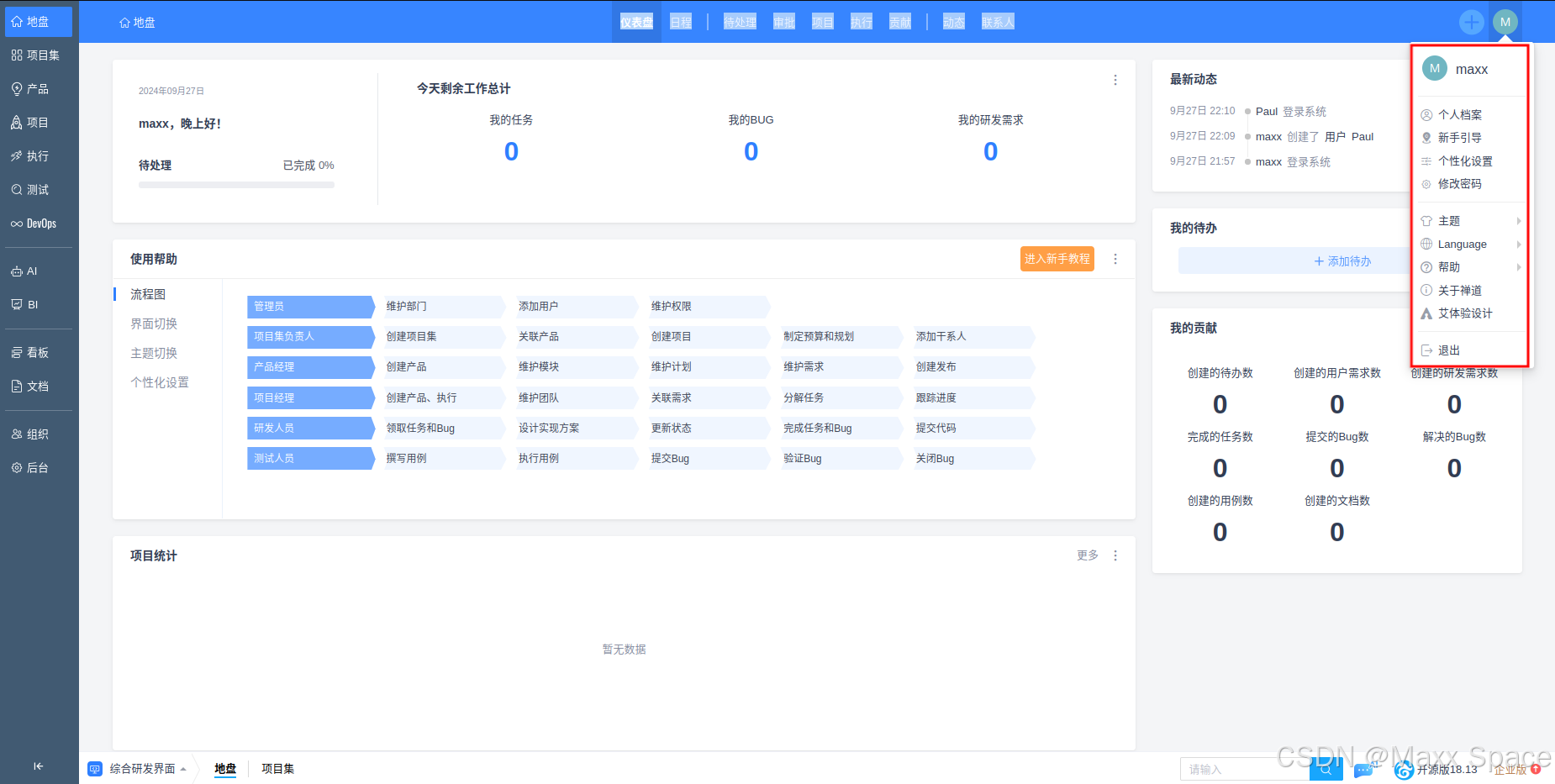
想要详细的了解各个功能的作用,你可以查看新手教程,通过完成一系列任务,快速了解禅道的基本使用方法,这可能会花费10分钟,但是可以随时退出任务
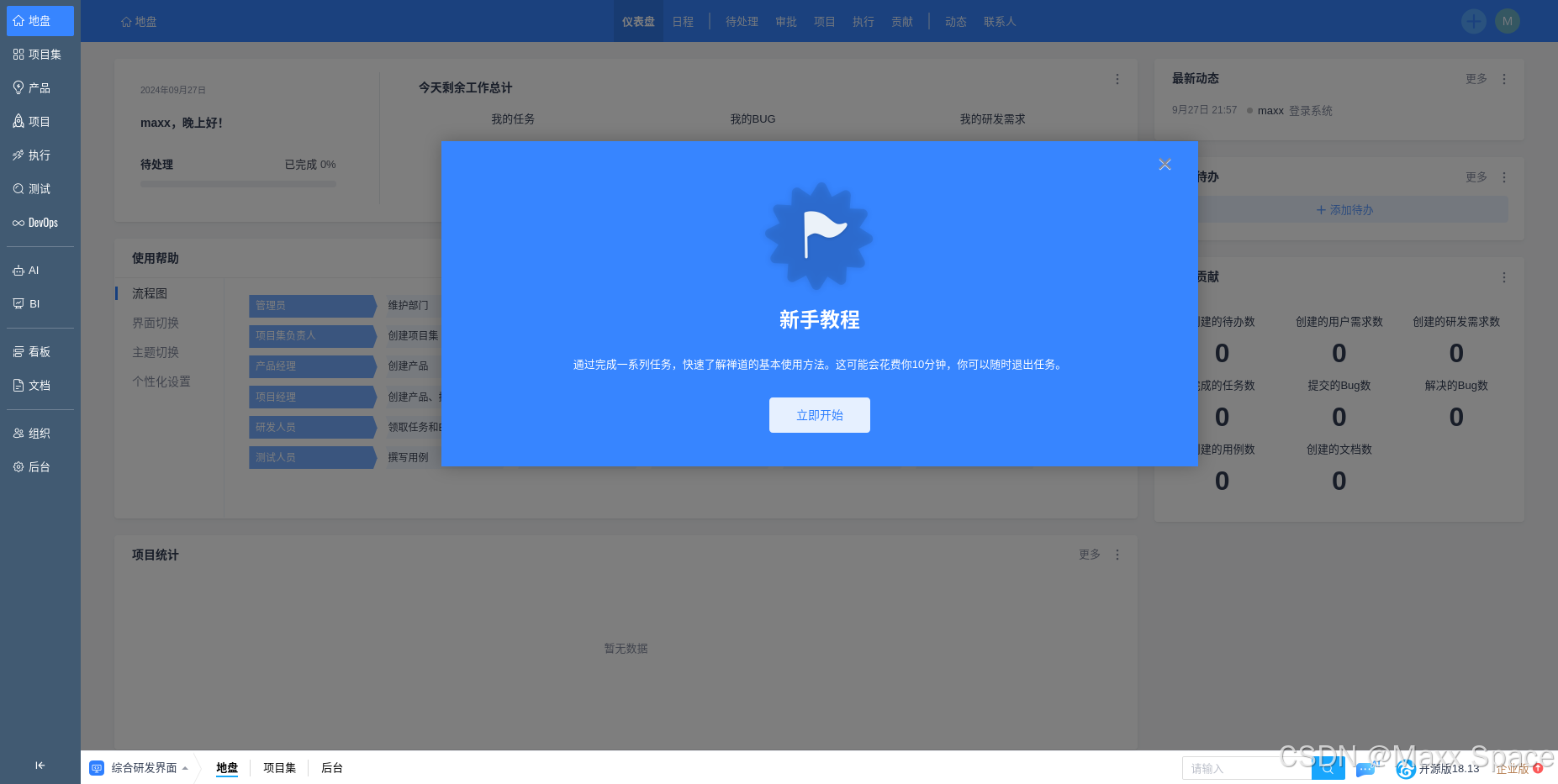
地盘模块:仪表盘、日程、待处理、审批、项目、执行、贡献、动态、联系人,仪表盘集中展示信息要点,更详细的内容去各个分类下查看
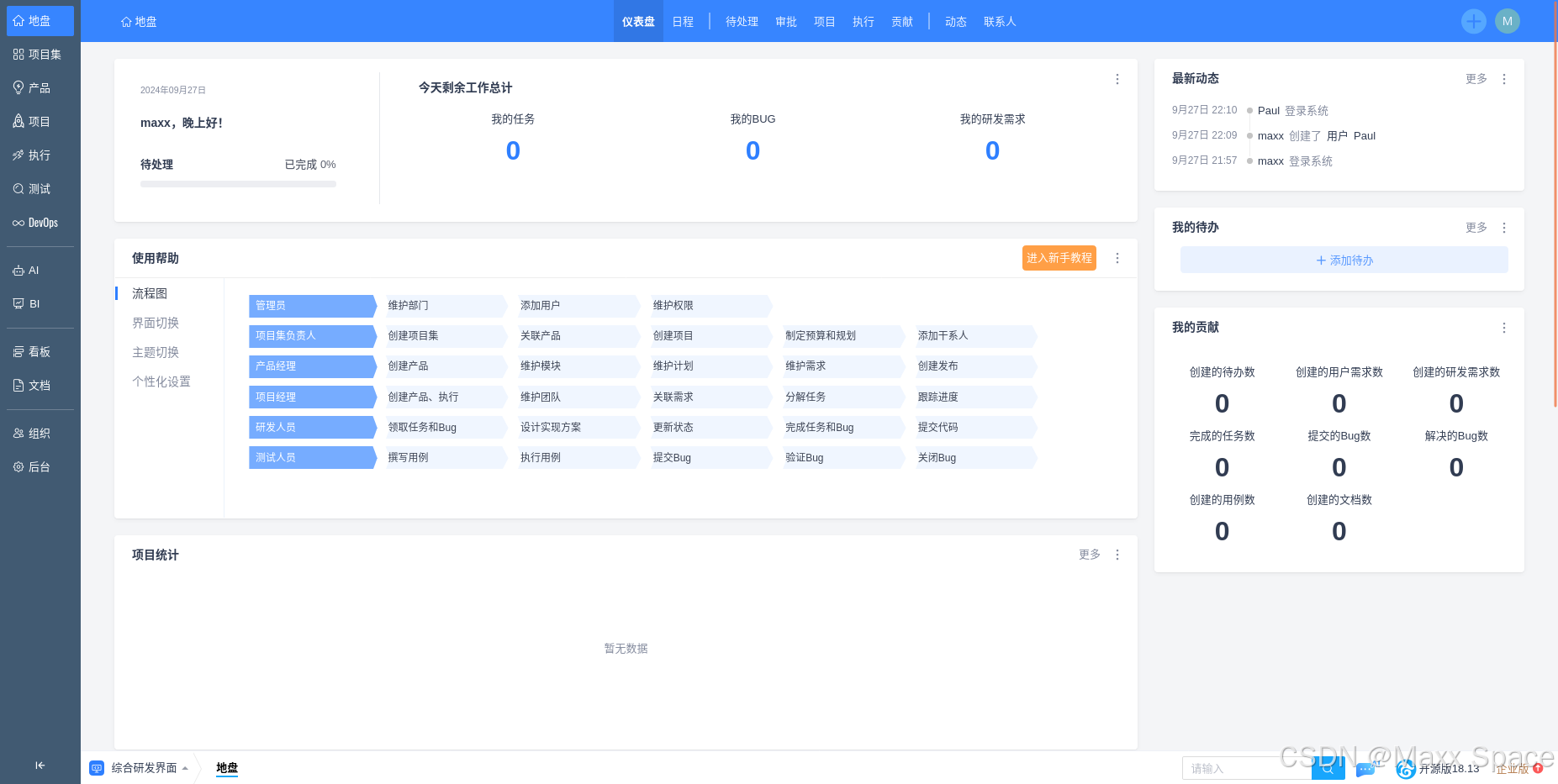
项目集模块:可以创建项目,选择项目管理方式
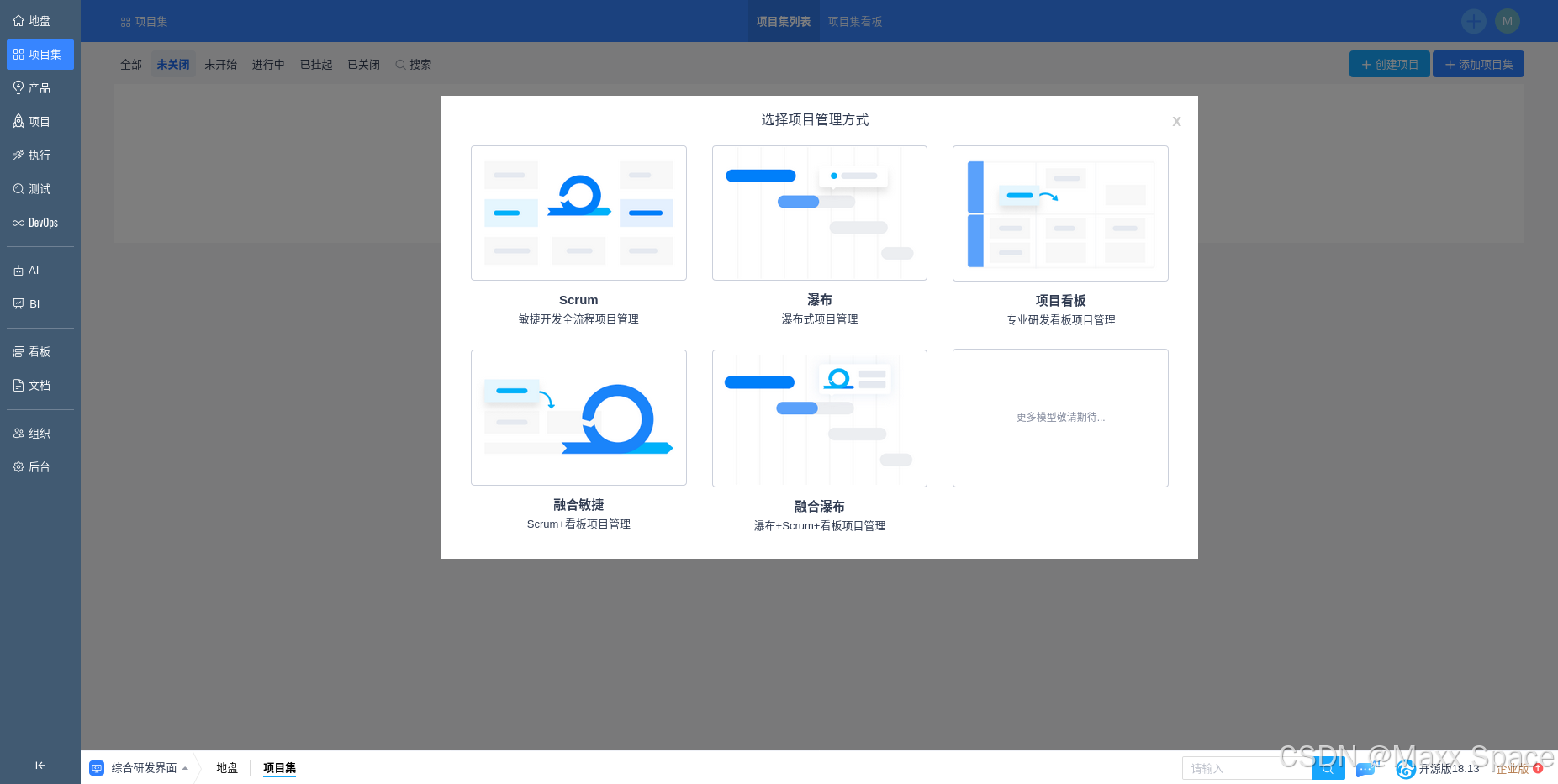
填写项目信息,项目名称、计划起止时间、产品名称,并且需要关联产品(没有则新建),点击保存即可
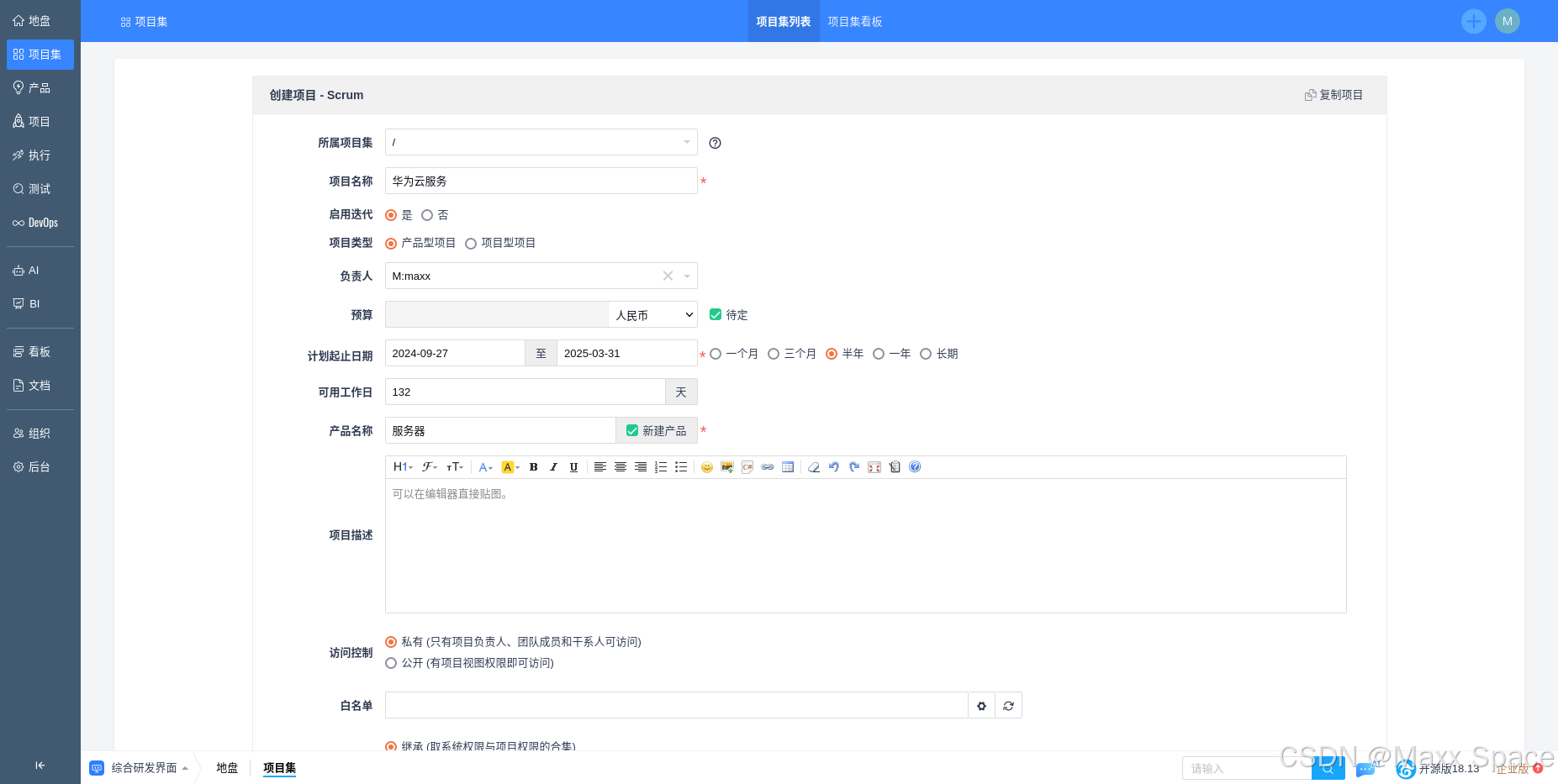
项目集创建完成
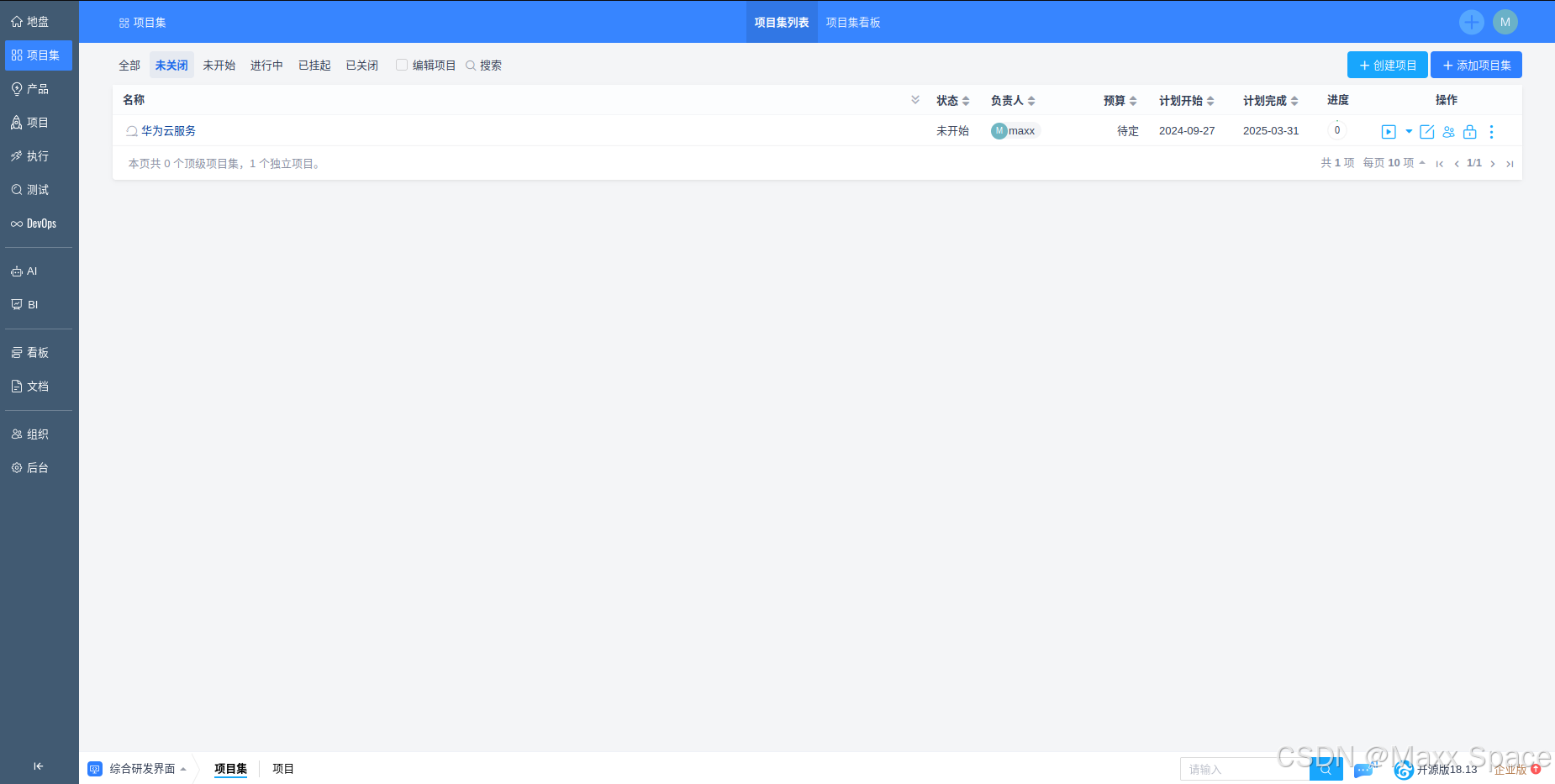
产品模块:仪表盘、研发需求、计划、项目、发布、路线图、用户需求、矩阵、文档 、动态、设置
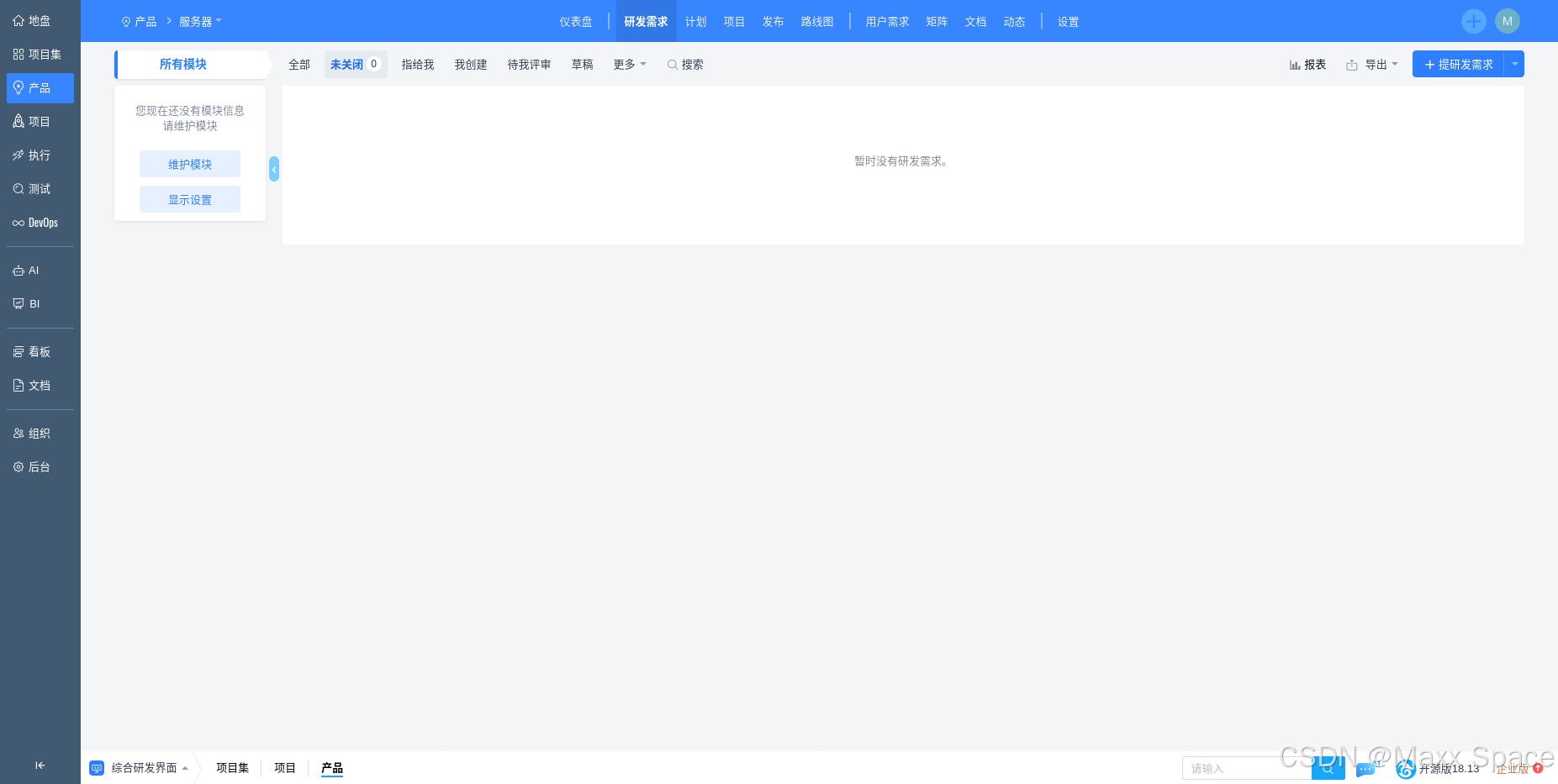
项目模块:仪表盘、迭代、需求、测试、代码库、文档、版本、发布、动态、设置

添加执行:所属项目、执行名称、计划起止日期等信息配置
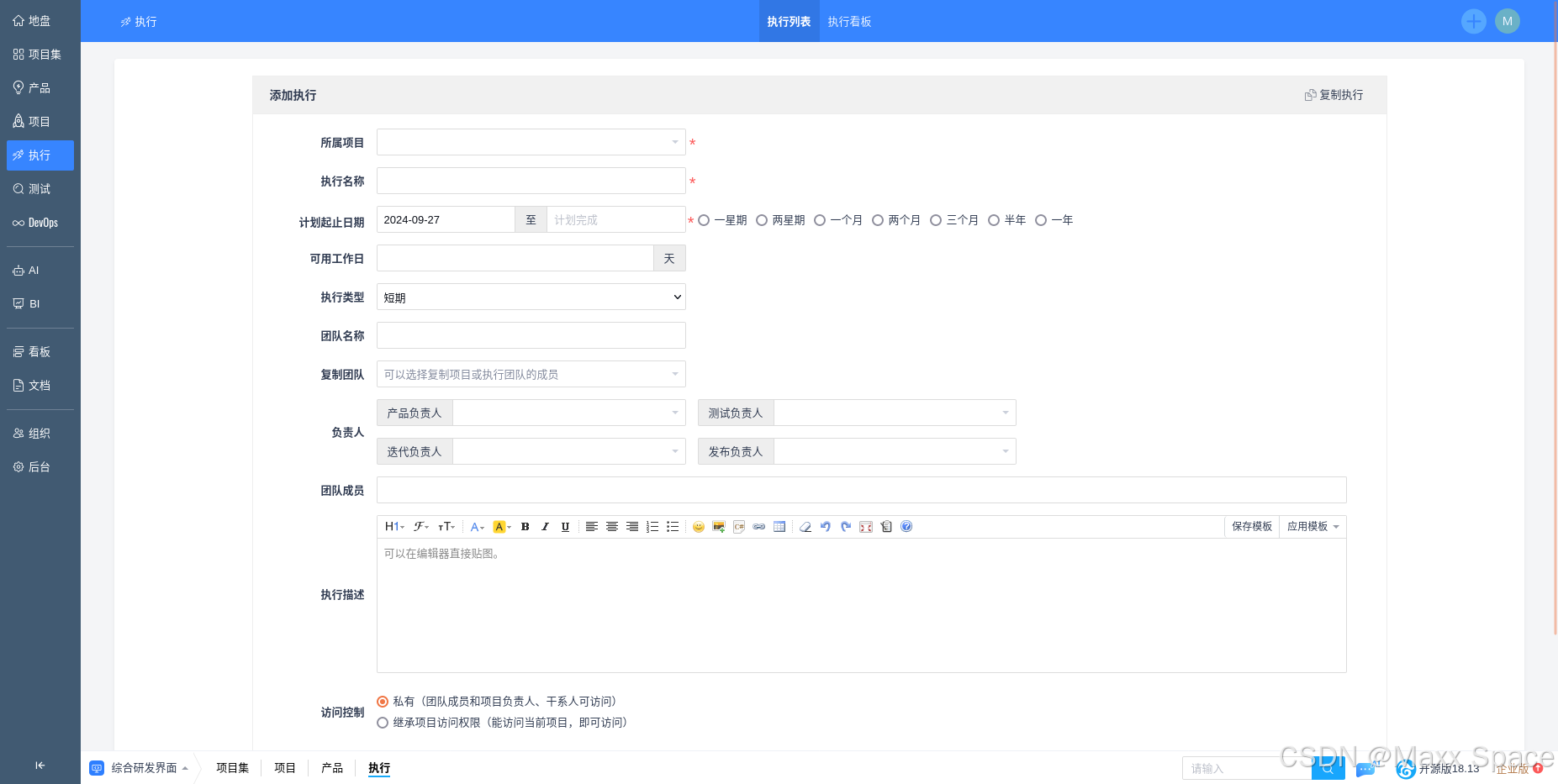
测试模块:仪表盘、 Bug、用例、套件、测试单、测试报告、用例库 、自动化(宿主机、执行节点 )
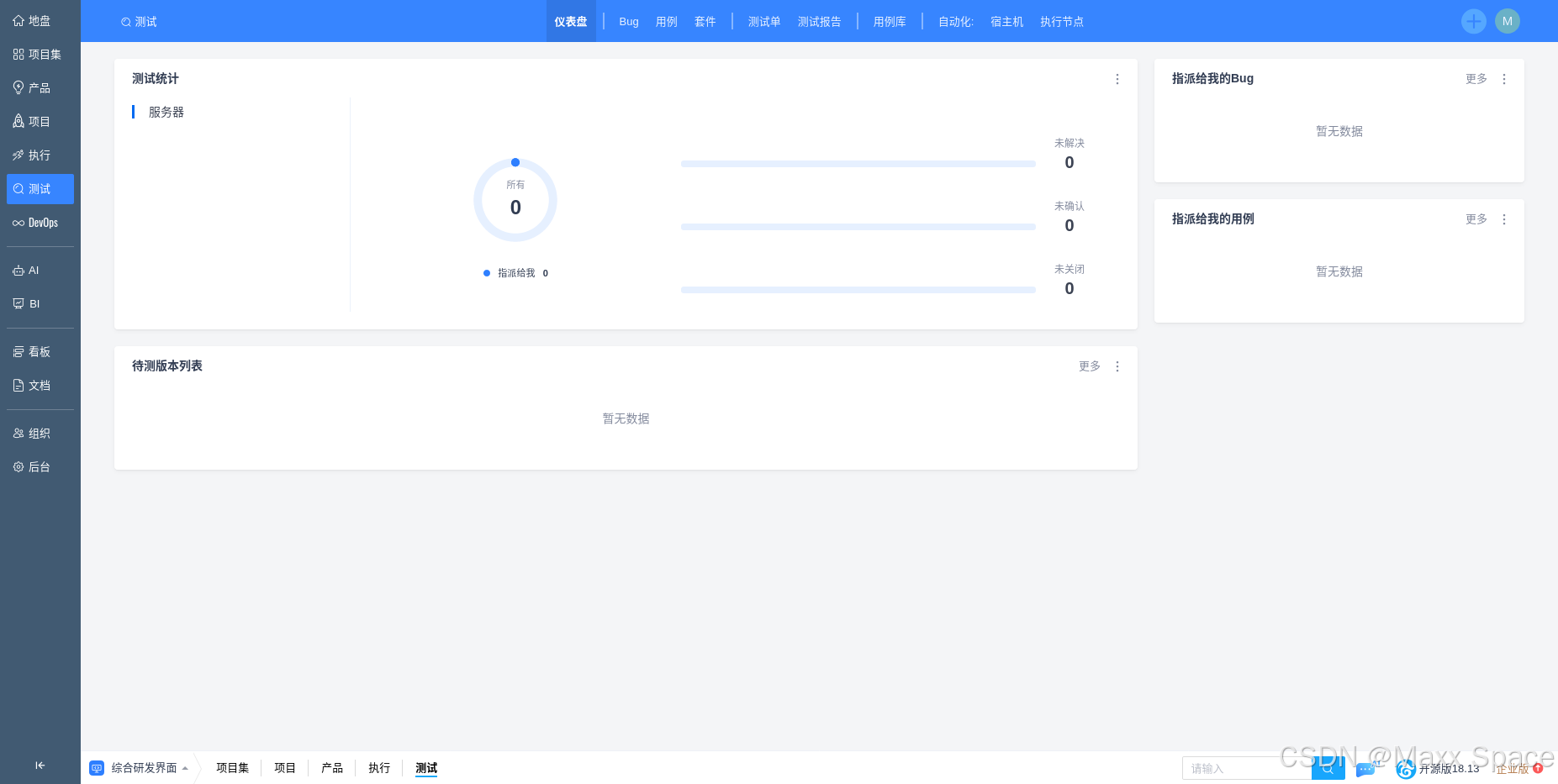
DevOps模块:代码库、流水线、制品库、应用

AI模块:上线的AI小程序,通过便捷的表单式配置,设计更轻松使用更高效
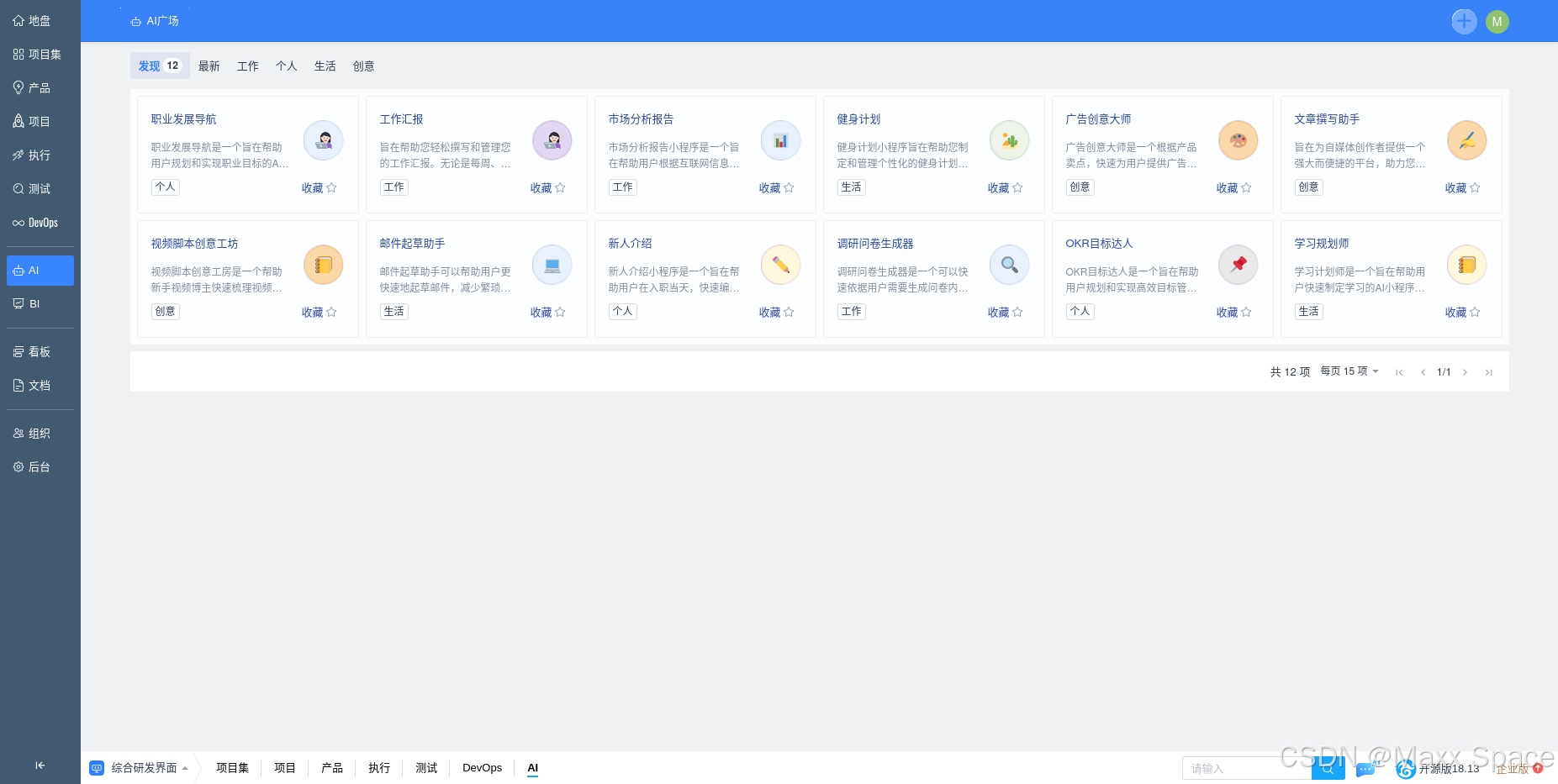
BI模块:维度管理功能,可以对大屏、透视表、图表进行管理。大屏模块中,可以查看内置大屏和设计的大屏,支持创建新的大屏以及对设计的大屏进行管理
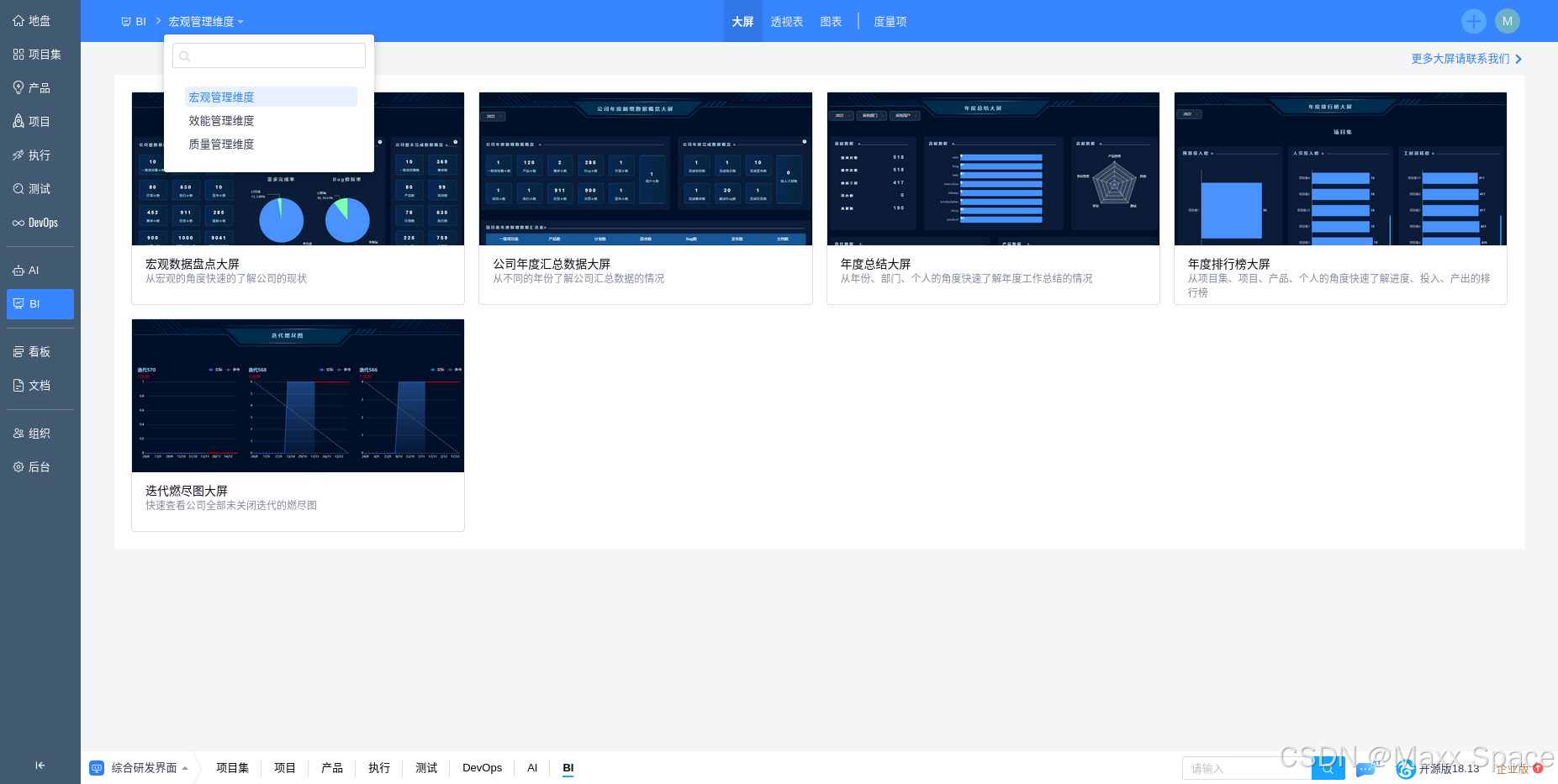
看板模块:通用看板十分灵活,适用于非研发事务的管理,用户可以通过看板轻松搭建特定的工作流程,以可视化的方式来管理日常事务或进行团队协作。
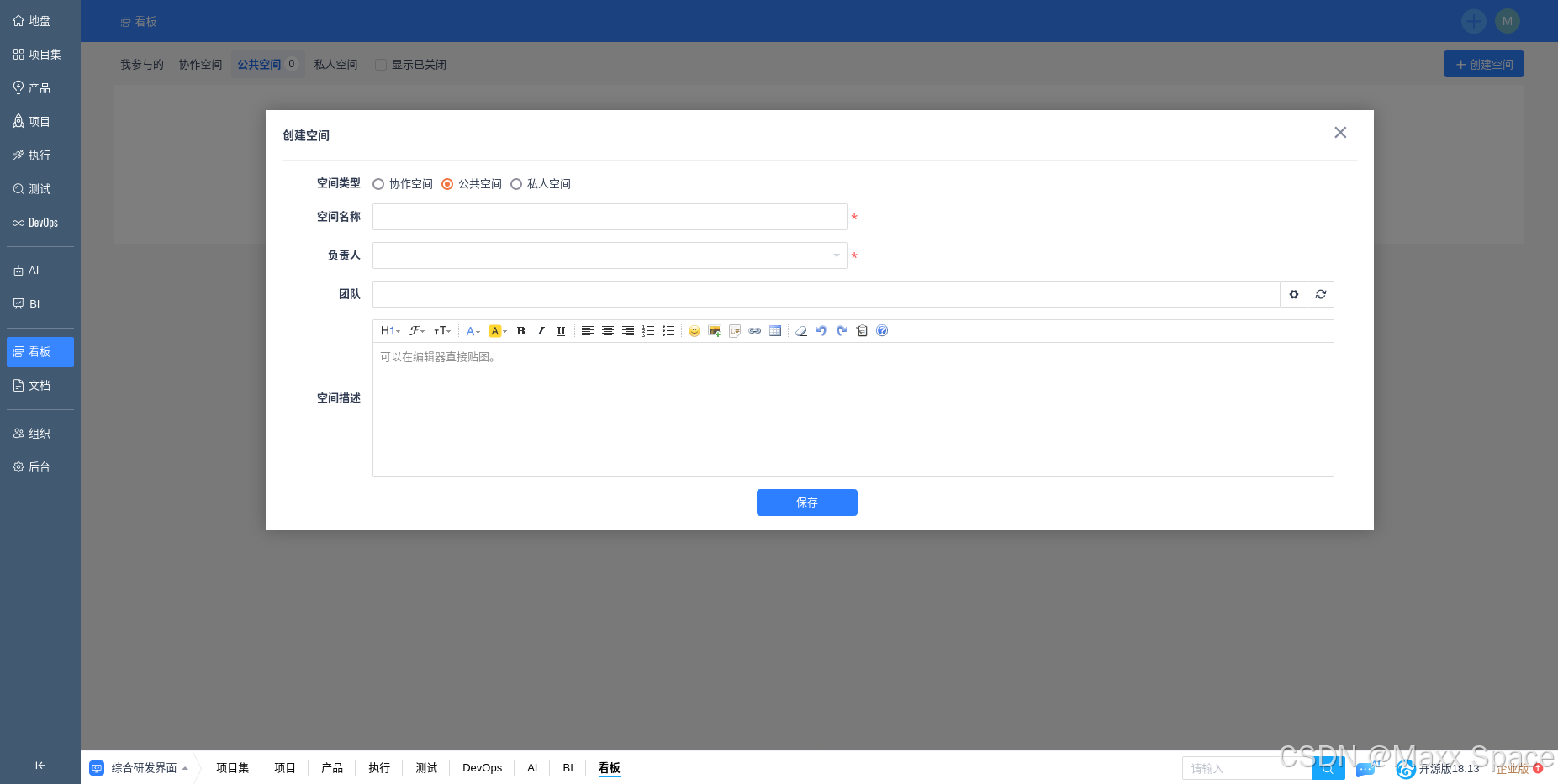
文档模块:新版本集成了 Collabora Office,用户配置了 Collabora Office后,可以使用 Collabora Online 在线预览和编辑文档。
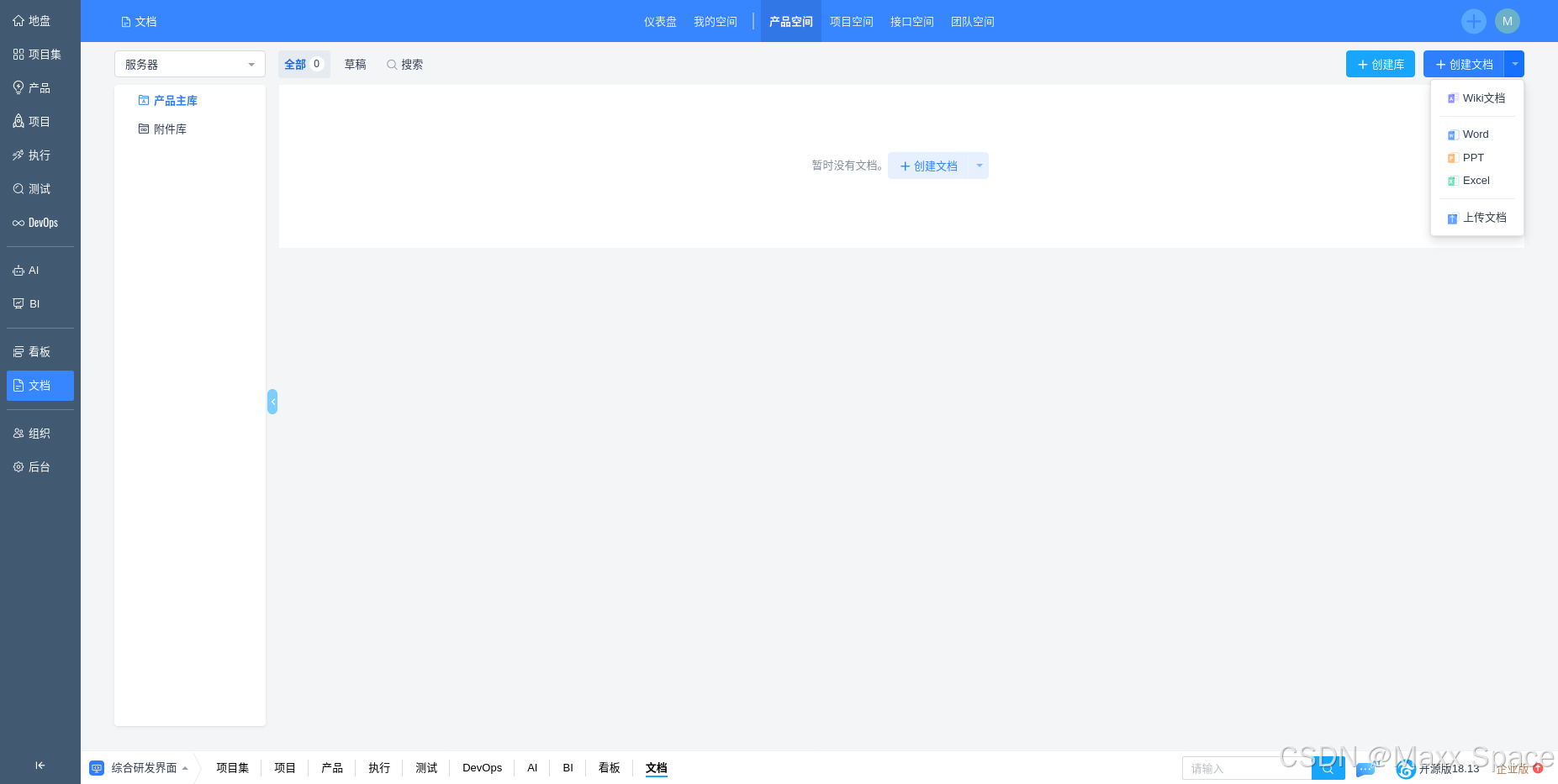
组织模块:团队、动态、公司管理
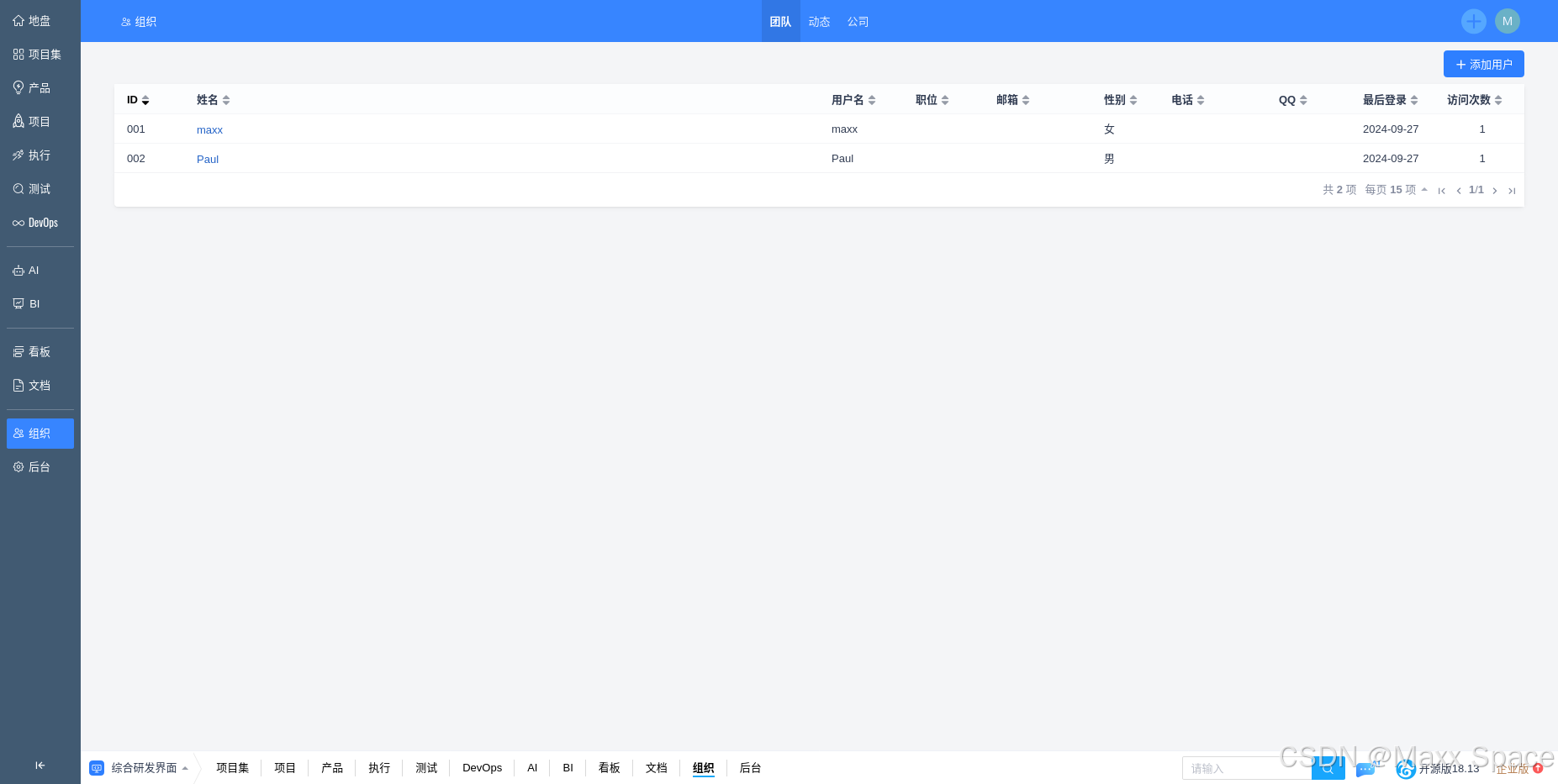
添加用户:用户名、密码、姓名、权限分组等信息后保存即可,没有找到开启自行注册的入口,必须管理员添加才可以
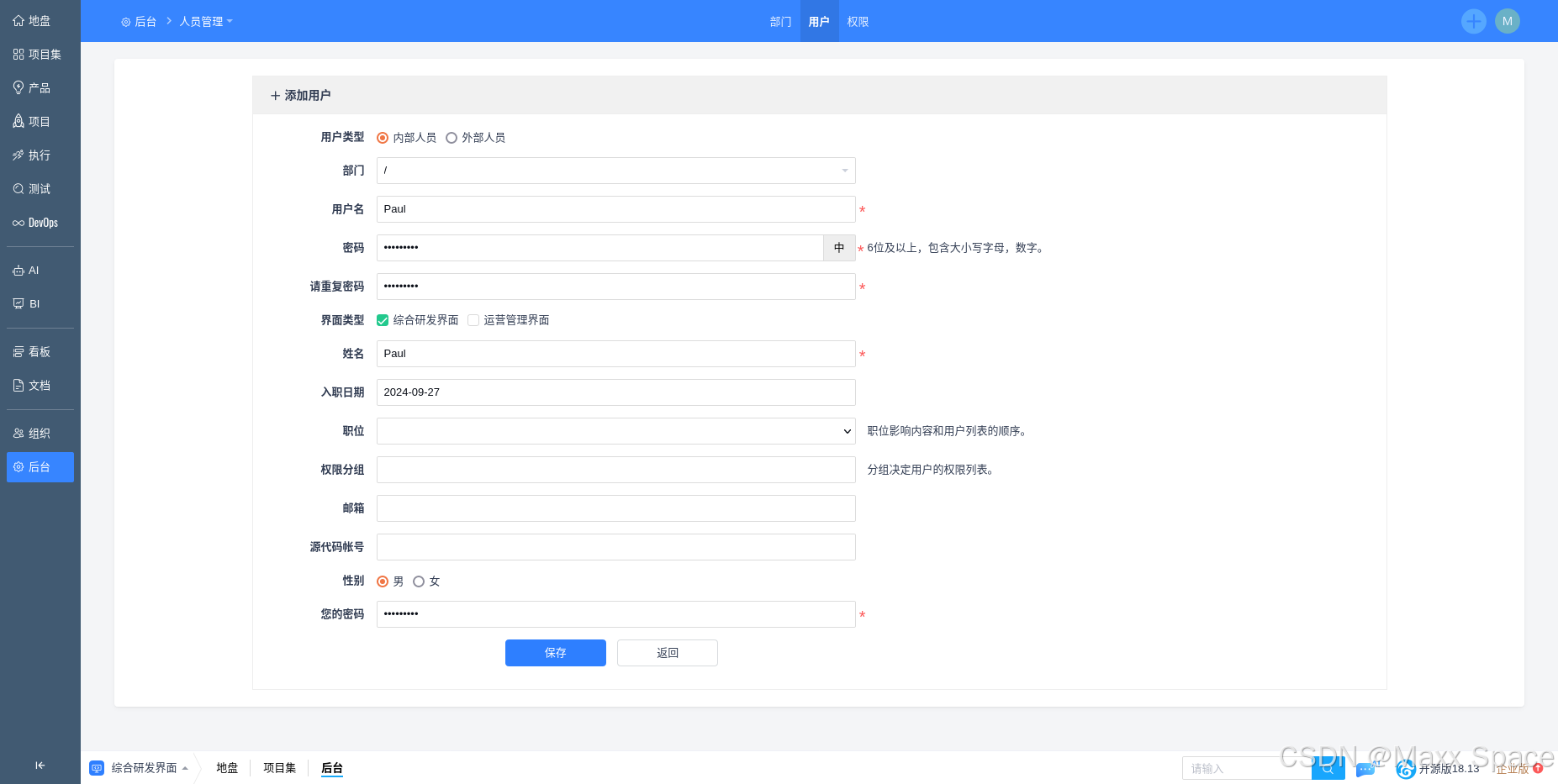
后台模块:将后台的功能菜单入口整合到设置区块;增加禅道相关信息,在后台首页您可以获取禅道插件、动态等信息。
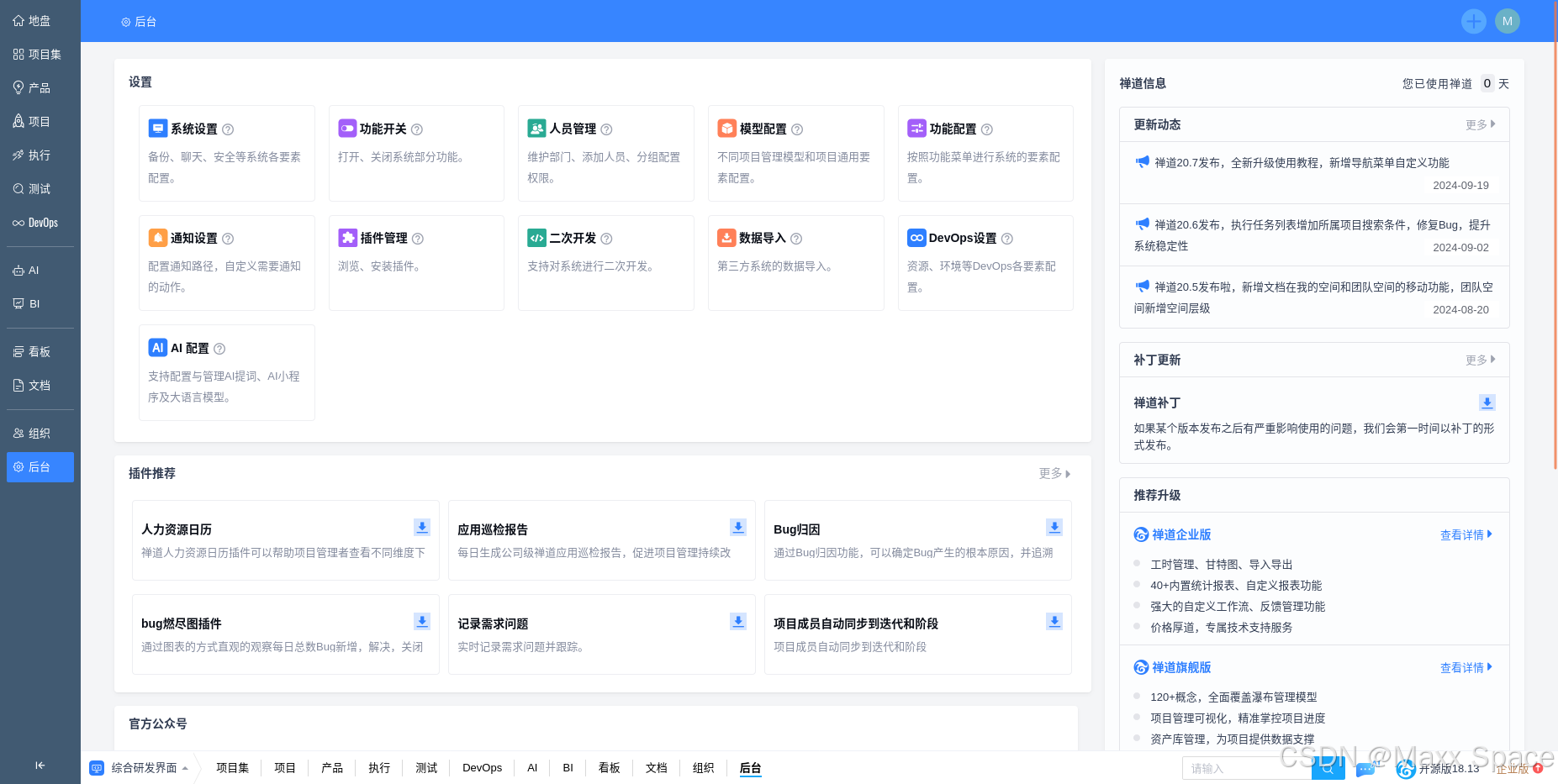
在使用 ZenTao 的过程中,你会深刻理解到项目管理的复杂程度。它涵盖了项目的各个阶段,从项目的规划、需求收集、任务分配,到进度跟踪、质量控制以及最终的项目交付,每一个环节都需要精心策划和严格把控。项目管理往往涉及众多不同岗位的人员,禅道为这些人员提供了一个统一的协作平台。项目经理可以通过它清晰地了解项目的整体进度,合理分配任务,确保项目按计划推进。开发人员可以在上面接收任务、提交代码、记录工作进度。测试人员能够提交 bug、跟踪问题的解决情况。产品经理则可以管理需求,与其他团队成员进行有效的沟通。这里带大家入门使用教程,还有更多有趣的设置和功能,关于如何更加高效的使用禅道,就需要自行探索了。
四、总结
ZenTao不仅为项目管理提供了强大的功能支持,更促进了团队成员之间的高效协作。在部署和使用禅道的过程中,我们可以不断探索和优化项目管理流程,以适应不同项目的需求。无论你是项目经理、开发人员、测试人员还是产品经理,禅道都能成为你在项目管理中的得力助手,助力你的项目顺利推进,实现成功交付。此次使用的Flexus X实例配置还是很高的4核12G-100G-3M规格的基础模式,官方要求配置2核4G,需要根据禅道的用户数以及项目的规模增减配置,个人体验很丝滑顺畅,没有出现过度加载时间的情况,每个模块都是流程打开和跳转。
华为云服务器正值828 B2B企业节!强大的性能、稳定的运行、可靠的安全保障,为你的业务发展提供坚实基础。无论是企业建站、数据存储还是应用部署,华为云服务器都能满足需求。现在参与促销,即可享受优惠价格,抓住机会,开启高效数字化之旅。
